Sony VPCSB3C5E, VPCSA3C5E, VPCSA3J1E, VPCSE1E1E, VPCSE1V9R Manual [el]
...
Εγχειρίδιο χρήσης
Προσωπικός Υπολογιστής
Σειρά VPCSA / Σειρά VPCSB / Σειρά VPCSE
N
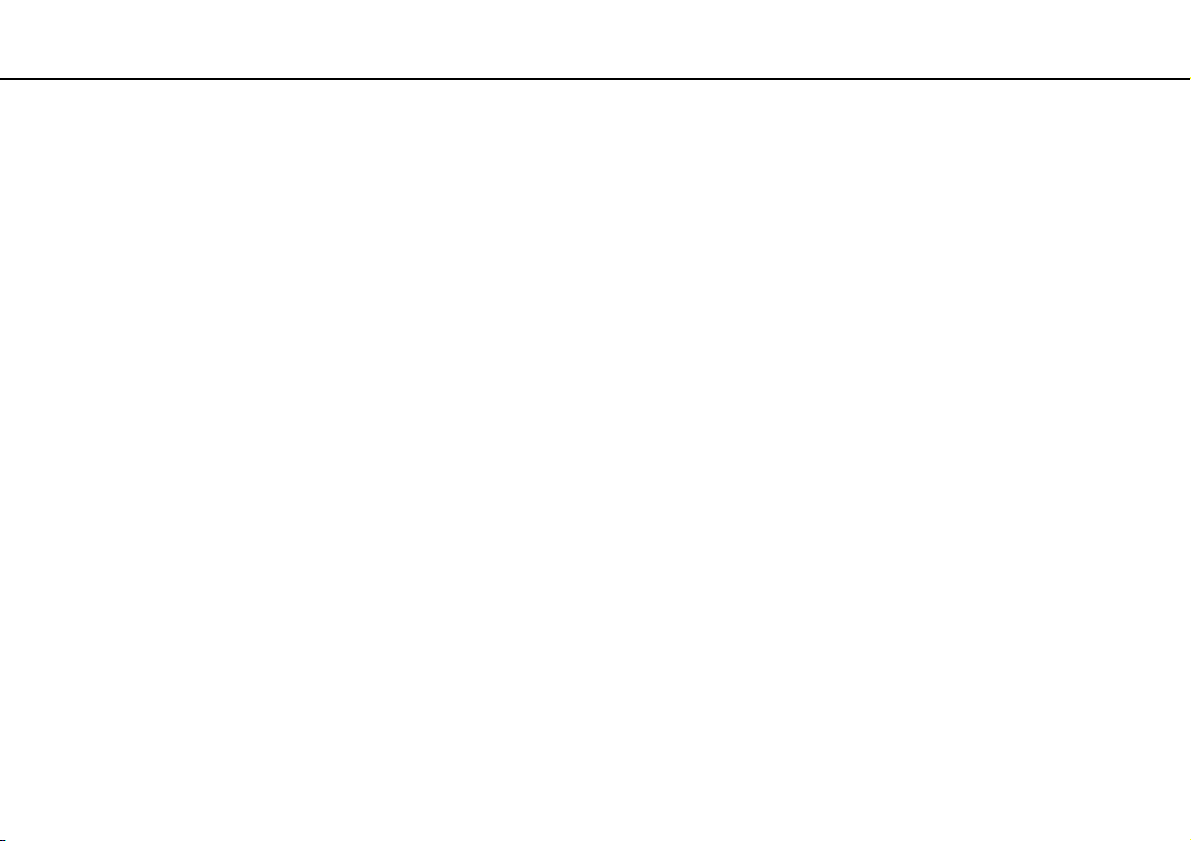
Περιεχόμενα
2
nN
Πριν από τη χρήση............................................................ 4
Πώς να μάθετε περισσότερο σχετικά με τον
υπολογιστή σας VAIO ................................................. 5
Θέματα εργονομίας .................................................... 8
Πρώτα βήματα................................................................. 10
Εντοπισμός στοιχείων ελέγχου και θυρών ............ 11
Πληροφορίες σχετικά με τις ενδεικτικές
λυχνίες ....................................................................... 18
Σύνδεση με πηγή ρεύματος..................................... 19
Χρήση της μπαταρίας ............................................... 21
Ασφαλής τερματισμός του υπολογιστή σας ..........31
Χρήση των ρυθμίσεων εξοικονόμησης
ενέργειας................................................................... 32
Διατήρηση του υπολογιστή σας σε βέλτιστη
κατάσταση ................................................................. 35
Χρήση του υπολογιστή VAIO......................................... 38
Χρήση του πληκτρολογίου....................................... 39
Χρήση της επιφάνειας αφής .................................... 42
Χρήση των κουμπιών ειδικών λειτουργιών ............ 44
Χρήση της λειτουργίας Ταχεία πρόσβαση
στο Web ..................................................................... 45
Χρήση της ενσωματωμένης κάμερας ..................... 47
Χρήση της μονάδας οπτικού δίσκου....................... 48
Χρήση του "Memory Stick" ...................................... 58
Χρήση άλλων υπομονάδων/καρτών μνήμης .......... 65
Χρήση του Internet ....................................................69
Χρήση του δικτύου (LAN) .........................................70
Χρήση του ασύρματου LAN......................................71
Χρήση του ασύρματου WAN.....................................76
Χρήση της λειτουργίας BLUETOOTH......................81
Χρήση του ελέγχου ταυτότητας μέσω
δακτυλικών αποτυπωμάτων .....................................87
Χρήση του TPM .........................................................92
Χρήση περιφερειακών συσκευών ...............................102
Σύνδεση θυροσυνδετικού ......................................103
Σύνδεση εξωτερικών ηχείων ή ακουστικών .........111
Σύνδεση εξωτερικής οθόνης .................................112
Επιλογή καταστάσεων προβολής ..........................119
Χρήση της λειτουργίας πολλαπλών οθονών ........120
Σύνδεση συσκευής USB .........................................122
Προσαρμογή του υπολογιστή VAIO ............................124
Επιλογή λειτουργιών απόδοσης ............................125
Ρύθμιση του κωδικού πρόσβασης .........................127
Χρήση της εφαρμογής VAIO Control Center ........135
Χρήση του VAIO Power Management....................136
Αλλαγή της γλώσσας εμφάνισης ...........................137
Προστασία δεδομένων από μη
εξουσιοδοτημένη χρήση.........................................138
Προστασία του σκληρού δίσκου ............................140
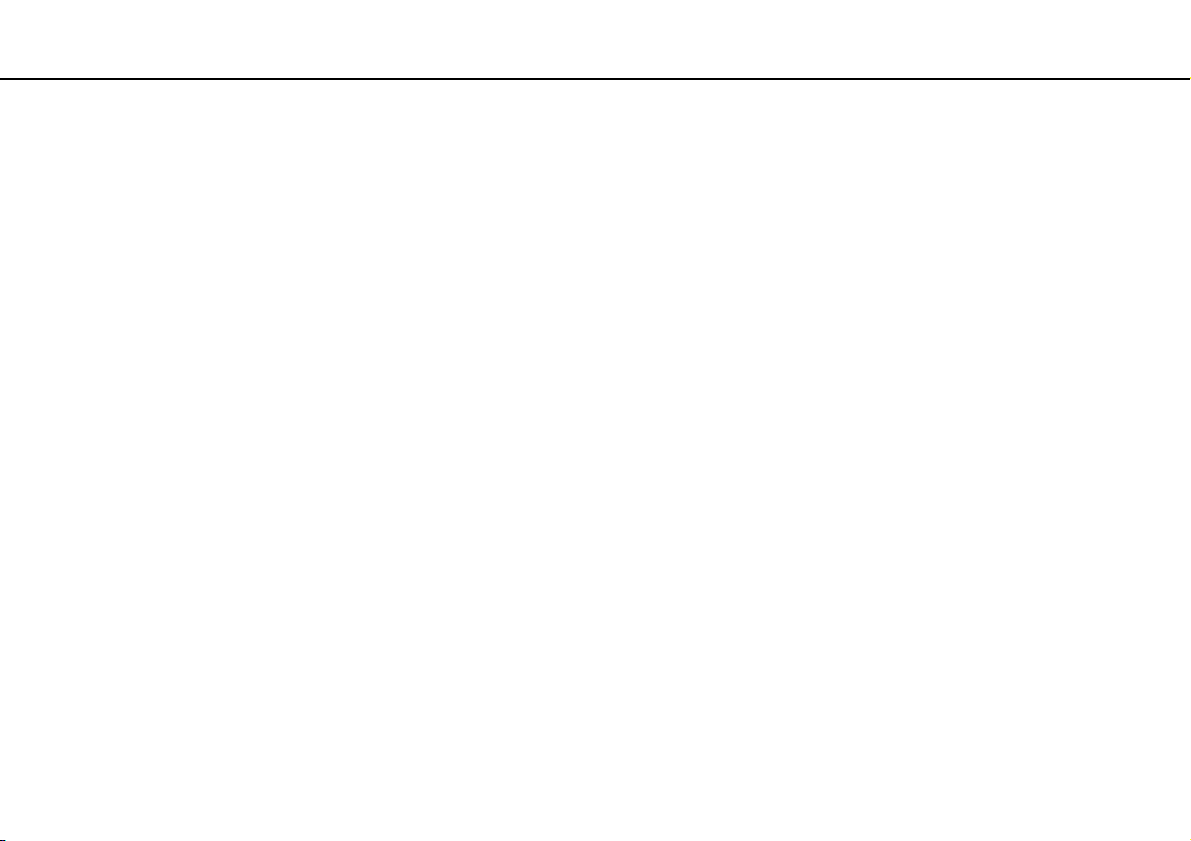
3
nN
Αναβάθμιση του υπολογιστή VAIO ............................. 141
Προσθήκη και αφαίρεση μνήμης........................... 142
Προφυλάξεις ................................................................. 148
Πληροφορίες για την ασφάλεια ............................ 149
Πληροφορίες φροντίδας και συντήρησης ........... 152
Χειρισμός του υπολογιστή..................................... 153
Χειρισμός της οθόνης LCD.................................... 155
Χρήση της πηγής ενέργειας .................................. 156
Χειρισμός της ενσωματωμένης κάμερας ............. 157
Χειρισμός δίσκων.................................................... 158
Χρήση της μπαταρίας ............................................. 159
Χειρισμός του "Memory Stick".............................. 160
Χειρισμός της ενσωματωμένης συσκευής
αποθήκευσης........................................................... 161
Χρήση του ελέγχου ταυτότητας μέσω
δακτυλικών αποτυπωμάτων................................... 162
Χρήση του TPM ....................................................... 163
Αντιμετώπιση προβλημάτων ....................................... 165
Λειτουργίες υπολογιστή ........................................ 167
Ενημέρωση/Ασφάλεια συστήματος....................... 174
Ανάκτηση/Μέσων αποκατάστασης........................ 175
Διαμέρισμα .............................................................. 178
Μπαταρία ................................................................. 179
Ενσωματωμένη κάμερα.......................................... 182
Δίκτυα (LAN/Ασύρματο LAN) ................................. 185
Ασύρματο WAN ....................................................... 190
Τεχνολογία BLUETOOTH........................................191
Οπτικοί δίσκοι ..........................................................195
Οθόνη .......................................................................201
Εκτύπωση .................................................................207
Μικρόφωνο...............................................................208
Ηχεία.........................................................................209
Επιφάνεια αφής .......................................................211
Πληκτρολόγιο ..........................................................212
Δισκέτες ...................................................................213
Ήχος/Εικόνα.............................................................214
"Memory Stick"........................................................216
Περιφερειακά...........................................................217
Σχετικά με το πρόγραμμα International
ENERGY STAR(R)..........................................................218
Εμπορικά σήματα ..........................................................219
Δήλωση ..........................................................................221
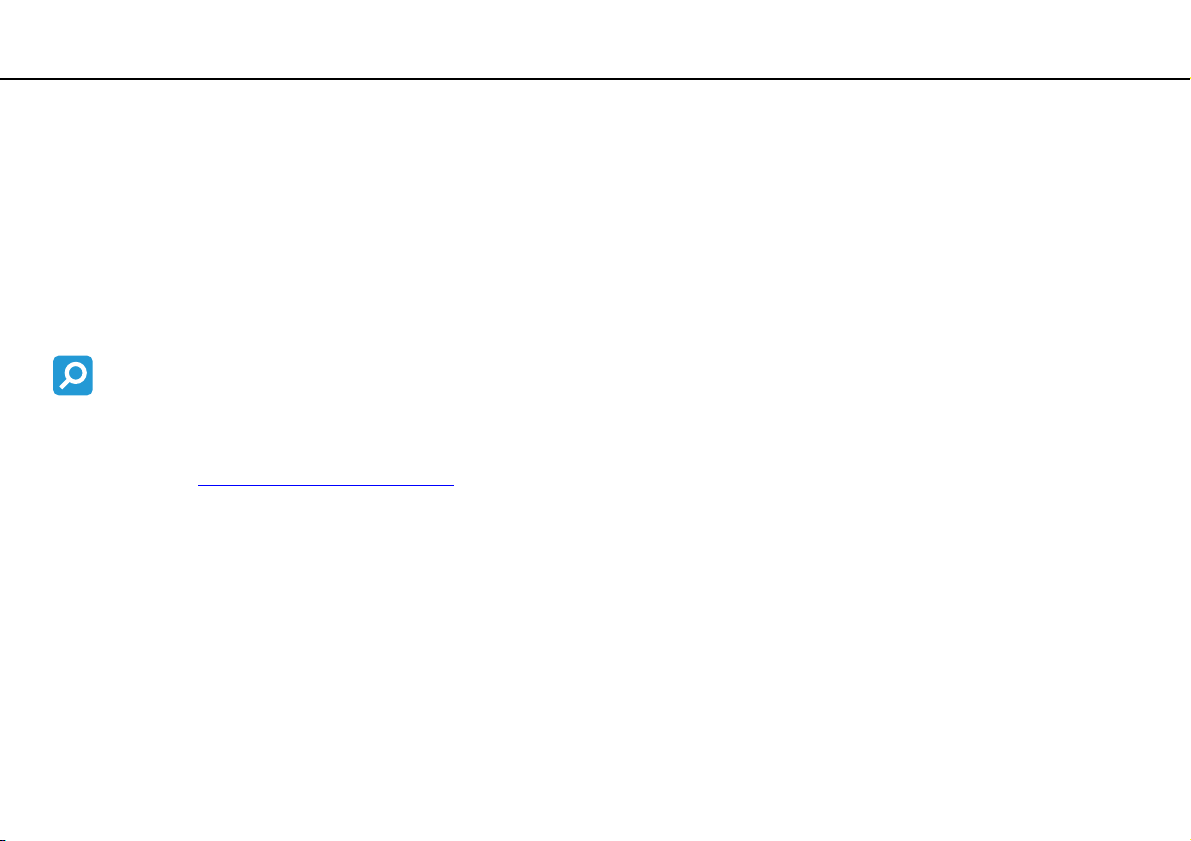
Πριν από τη χρήση >
4
nN
Πριν από τη χρήση
Συγχαρητήρια για την αγορά αυτού του υπολογιστή VAIO® και καλώς ορίσατε στο ηλεκτρονικό Εγχειρίδιο χρήσης.
Η Sony έχει συνδυάσει την αιχμή τεχνολογίας στον ήχο, την εικόνα, το υπολογιστικό σύστημα και τις επικοινωνίες,
προκειμένου να σας παρέχει την εμπειρία της χρήσης ενός υπερσύγχρονου υπολογιστή.
!
Οι εξωτερικές προβολές που απεικονίζονται σε αυτό το εγχειρίδιο μπορεί να διαφέρουν ελαφρώς από αυτές του
υπολογιστή σας.
Πώς να βρείτε τις προδιαγραφές
Ορισμένα χαρακτηριστικά, επιλογές και παρεχόμενα είδη μπορεί να μην είναι διαθέσιμα στον υπολογιστή σας.
Για να μάθετε σχετικά με τη διαμόρφωση του υπολογιστή σας, επισκεφθείτε την τοποθεσία υποστήριξης της VAIO
στη διεύθυνση http://support.vaio.sony.eu/
.
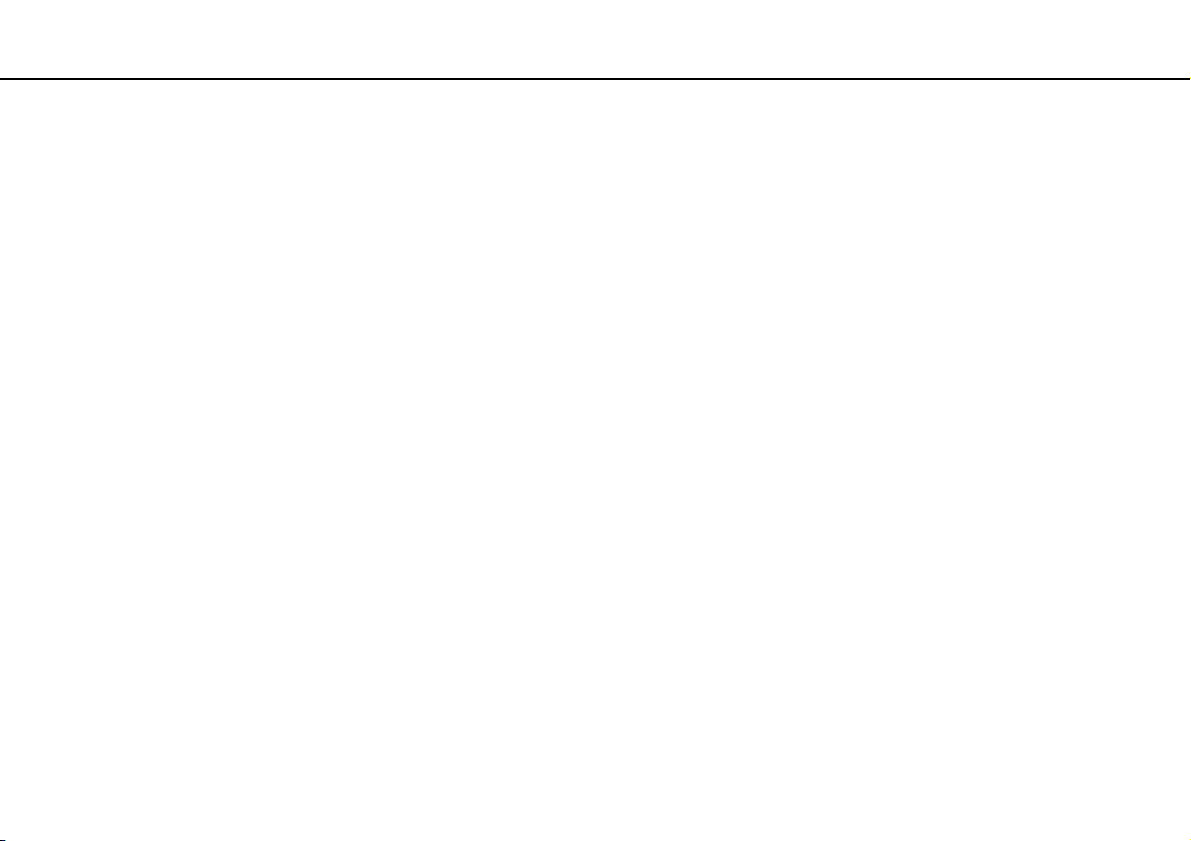
Πριν από τη χρήση >
Πώς να μάθετε περισσότερο σχετικά με τον υπολογιστή σας VAIO
Πώς να μάθετε περισσότερο σχετικά με τον υπολογιστή σας VAIO
Αυτή η ενότητα περιλαμβάνει πληροφορίες υποστήριξης σχετικά με τον υπολογιστή σας VAIO.
1. Έντυπη τεκμηρίωση
❑ Οδηγός Γρήγορης Εκκίνησης – Μια επισκόπηση της σύνδεσης των εξαρτημάτων, των πληροφοριών
εγκατάστασης, κτλ.
❑ Εγχειρίδιο ανάκτησης, δημιουργίας αντιγράφων ασφαλείας και αντιμετώπισης προβλημάτων
❑ Κανονισμοί Ασφάλειας και Πληροφορίες υποστήριξης
✍
Πριν ενεργοποιήσετε τις ασύρματες λειτουργίες όπως το ασύρματο LAN και την τεχνολογία BLUETOOTH, διαβάστε
προσεκτικά το Κανονισμοί Ασφάλειας και Πληροφορίες υποστήριξης.
5
nN
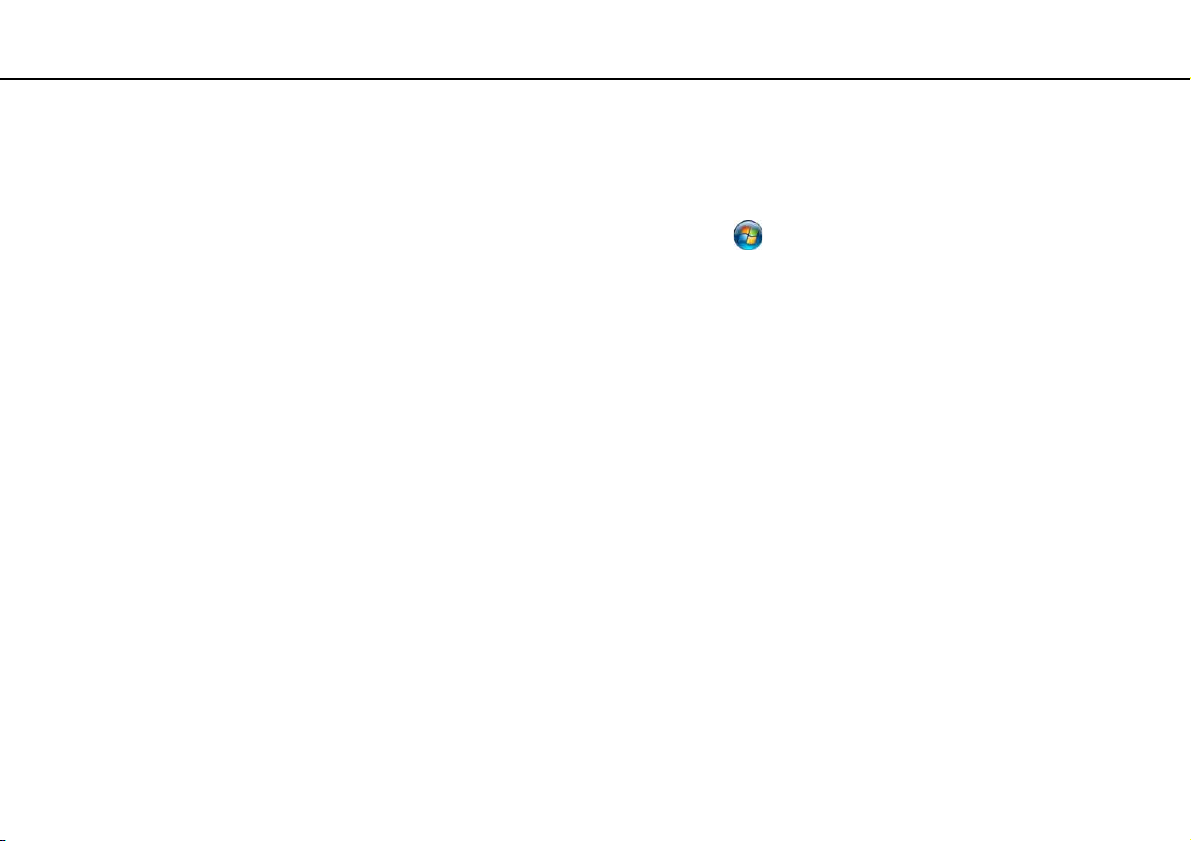
Πριν από τη χρήση >
Πώς να μάθετε περισσότερο σχετικά με τον υπολογιστή σας VAIO
2. Ηλεκτρονική τεκμηρίωση
❑ Εγχειρίδιο χρήσης VAIO – Γενικές πληροφορίες για τον υπολογιστή σας VAIO καθώς και πληροφορίες
υποστήριξης και επίλυσης προβλημάτων.
Για πρόσβαση στο Εγχειρίδιο χρήσης VAIO, κάντε κλικ στο Έναρξη , Όλα τα προγράμματα, και
Εγχειρίδιο VAIO.
❑ Βοήθεια και υποστήριξη των Windows – Μια περιεκτική πηγή πληροφοριών με πρακτικές συμβουλές,
προγράμματα εκμάθησης και επιδείξεις για να μάθετε καλύτερα τον υπολογιστή σας.
Για πρόσβαση στη Βοήθεια και υποστήριξη των Windows, κάντε κλικ στο Έναρξη και στη συνέχεια στο
Βοήθεια και υποστήριξη, ή πατήστε και κρατήστε το πλήκτρο Microsoft Windows και πατήστε το πλήκτρο F1.
6
nN
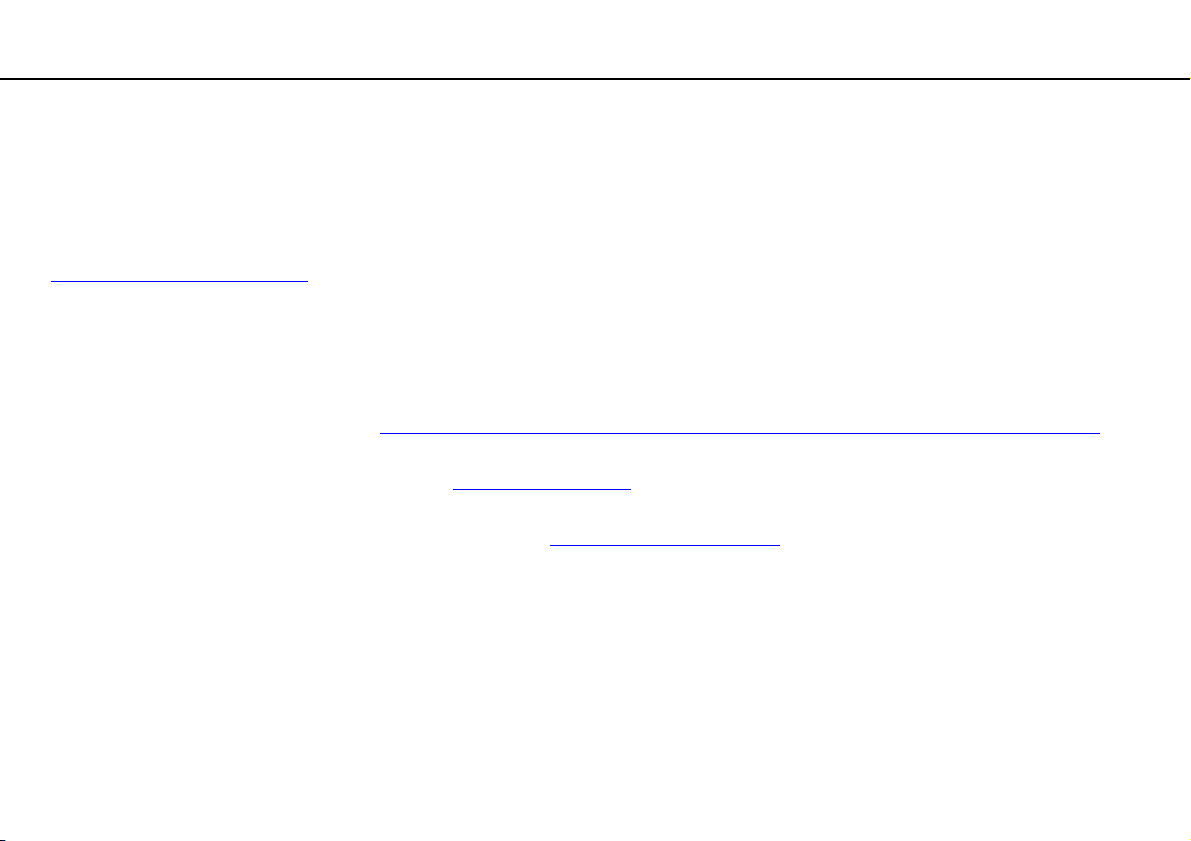
Πριν από τη χρήση >
Πώς να μάθετε περισσότερο σχετικά με τον υπολογιστή σας VAIO
7
nN
3. Τοποθεσίες Web υποστήριξης
Αν αντιμετωπίσετε κάποιο πρόβλημα με τον υπολογιστή σας VAIO, εκκινήστε το VAIO Care, το οποίο προσφέρει
διάφορες επιλογές που θα σας βοηθήσουν να επιλύσετε τα περισσότερα προβλήματα. Για λεπτομέρειες,
ανατρέξτε στο Χρήση της εφαρμογής VAIO Care (σελίδα 37).
Αν χρειάζεστε περαιτέρω βοήθεια, επισκεφθείτε την τοποθεσία υποστήριξης της VAIO στη διεύθυνση
http://support.vaio.sony.eu/
Όταν επικοινωνήσετε με την υποστήριξη VAIO, θα σας ζητηθεί ο αριθμός σειράς του υπολογιστή σας.
Ο αριθμός σειράς είναι ένας 15ψήφιος αριθμός που μπορείτε να βρείτε στο κάτω τμήμα του παραθύρου VAIO Care,
στο πίσω ή στο κάτω μέρος του υπολογιστή σας ή μέσα στο διαμέρισμα μπαταρίας του υπολογιστή.
Άλλες πηγές πληροφοριών σχετικά με τον υπολογιστή VAIO είναι:
❑ Το VAIO Forum στη διεύθυνση http://www.sony.eu/discussions/community/en/support/vaio_and_computing/
το οποίο σας δίνει τη δυνατότητα να επικοινωνήσετε με άλλους χρήστες VAIO σε μια διαδικτυακή κοινότητα.
❑ Η τοποθεσία web VAIO στη διεύθυνση http://www.vaio.eu/
τα προϊόντα
❑ Το ηλεκτρονικό κατάστημα Sony στη διεύθυνση http://www.sony.eu/store
.
,
, στην οποία προσφέρονται πληροφορίες σχετικά με
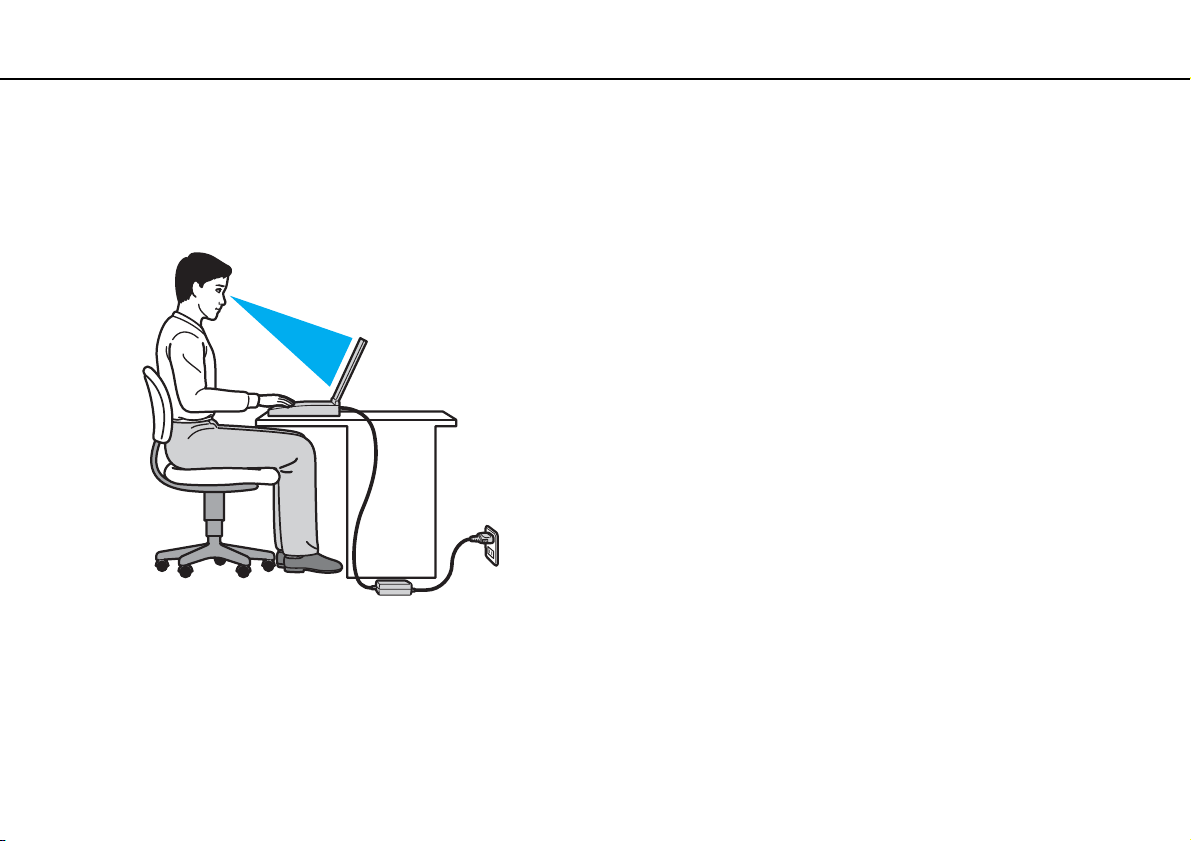
Πριν από τη χρήση >
Θέματα εργονομίας
8
nN
Θέματα εργονομίας
Ο υπολογιστής μπορεί να χρησιμοποιηθεί ως φορητή συσκευή σε διάφορα περιβάλλοντα. Όποτε είναι δυνατόν, θα
πρέπει να λαμβάνετε υπόψη σας τα παρακάτω θέματα σχετικά με την εργονομία, για εργασία είτε σε σταθερό είτε
σε φορητό υπολογιστή:
❑ Θέση του υπολογιστή σας – Τοποθετήστε τον υπολογιστή ακριβώς μπροστά σας. Έχετε τους πήχεις σας σε
οριζόντια θέση, με τους καρπούς να βρίσκονται σε μια ουδέτερη, άνετη θέση κατά τη χρήση του πληκτρολογίου
ή της συσκευής κατάδειξης. Οι βραχίονες πρέπει να κρέμονται με φυσικό τρόπο δίπλα στα πλευρά σας. Να
κάνετε συχνά διαλλείματα όταν χρησιμοποιείτε τον υπολογιστή. Η υπερβολική χρήση του υπολογιστή μπορεί
να καταπονήσει τα μάτια, τους μύες ή τους τένοντες.
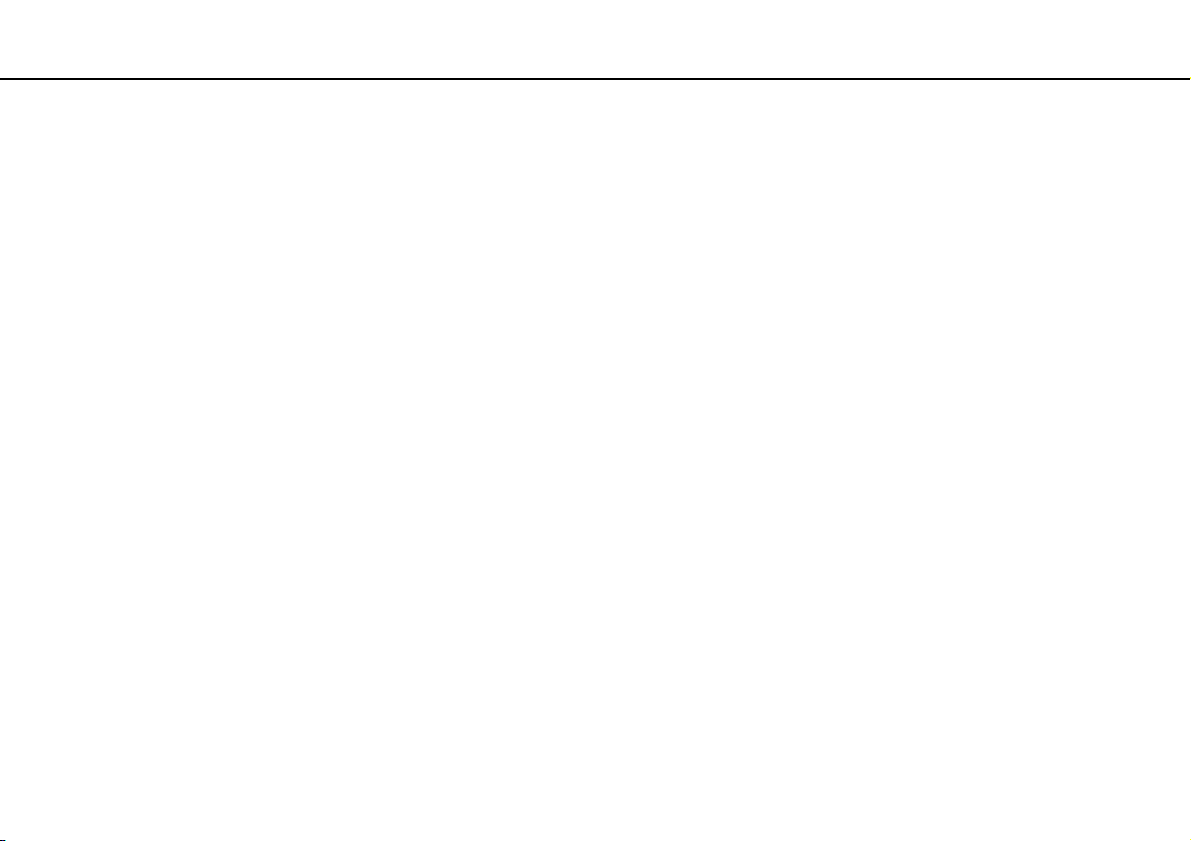
Πριν από τη χρήση >
Θέματα εργονομίας
9
nN
❑ Κάθισμα και στάση του σώματος – Να κάθεστε σε καρέκλα η οποία στηρίζει καλά την πλάτη σας. Ρυθμίστε το
ύψος της καρέκλας, έτσι ώστε τα πόδια σας να πατάνε καλά στο δάπεδο. Ένα υποπόδιο μπορεί να σας
προσφέρει περισσότερη άνεση. Να κάθεστε σε χαλαρή, όρθια στάση και να αποφεύγετε να καμπουριάζετε προς
τα εμπρός ή να γέρνετε υπερβολικά προς τα πίσω.
❑ Γωνία θέασης της οθόνης του υπολογιστή – Χρησιμοποιήστε τη δυνατότητα ρύθμισης της κλίσης της οθόνης
για να βρείτε την καλύτερη θέση. Μπορείτε να περιορίσετε την καταπόνηση των ματιών και των μυών σας
ρυθμίζοντας την κλίση της οθόνης στην κατάλληλη θέση. Ρυθμίστε επίσης το επίπεδο φωτεινότητας της
οθόνης.
❑ Φωτισμός – Επιλέξτε μια θέση όπου δεν δημιουργούνται λάμψεις και αντανακλάσεις επάνω στην οθόνη από
παράθυρα ή φώτα. Μη χρησιμοποιείτε άμεσο φως για να αποφύγετε τη δημιουργία φωτεινών σημείων επάνω
στην οθόνη. Ο σωστός φωτισμός αυξάνει την άνεση με την οποία εργάζεστε και την αποδοτικότητα της
εργασίας.
❑ Θέση εξωτερικής οθόνης – Όταν χρησιμοποιείτε εξωτερική οθόνη, τοποθετήστε τη σε απόσταση κατάλληλη για
άνετη θέαση. Βεβαιωθείτε ότι η οθόνη βρίσκεται στο ύψος των ματιών ή ελαφρώς χαμηλότερα όταν κάθεστε
μπροστά σε αυτήν.
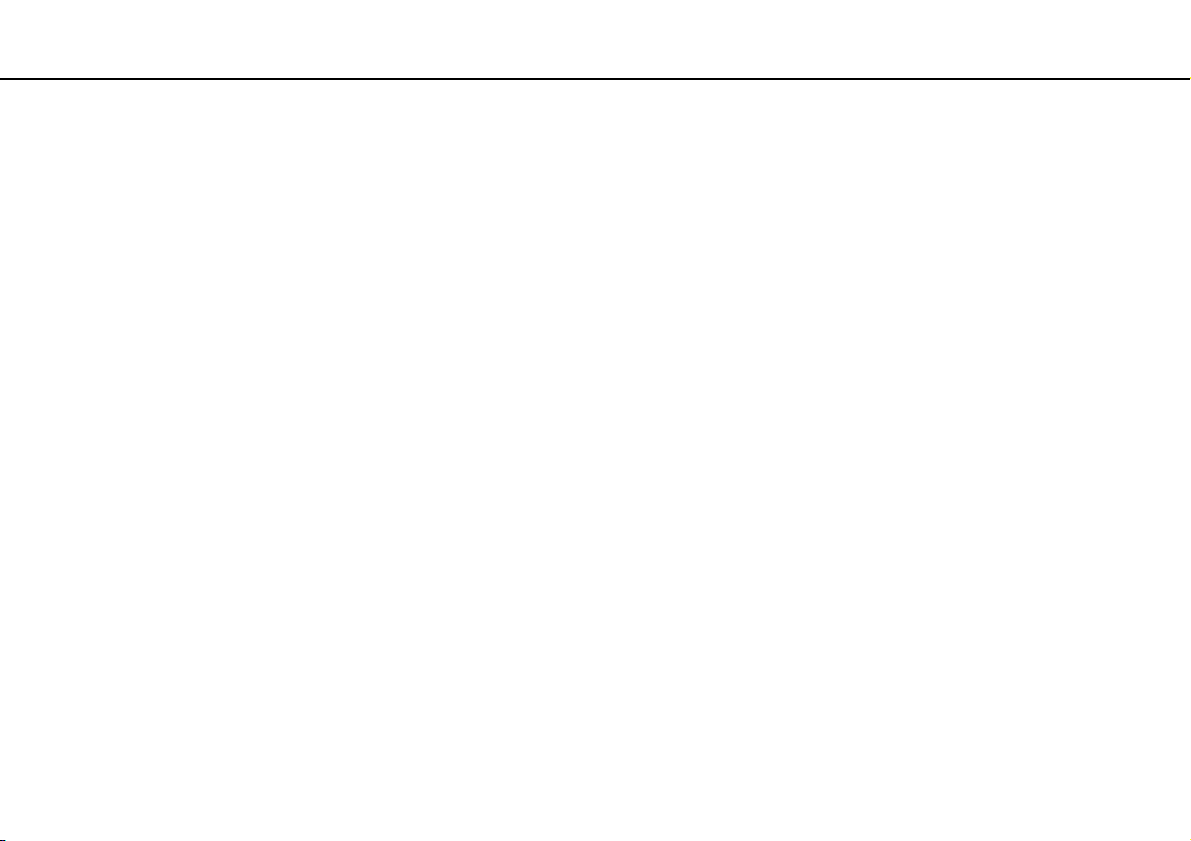
Πρώτα βήματα >
Πρώτα βήματα
Αυτή η ενότητα περιγράφει τα πρώτα βήματα όσον αφορά τη χρήση του υπολογιστή VAIO.
!
Πριν ξεκινήσετε τον υπολογιστή σας για πρώτη φορά, μη συνδέσετε άλλο υλικό το οποίο δεν παραλάβατε με τον
υπολογιστή σας. Όταν ολοκληρώσετε, συνδέστε μία συσκευή (για παράδειγμα έναν εκτυπωτή, ένα εξωτερικό σκληρό δίσκο,
ένα σαρωτή κτλ.) μία τη φορά, ακολουθώντας τις οδηγίες του κατασκευαστή.
❑ Εντοπισμός στοιχείων ελέγχου και θυρών (σελίδα 11)
❑ Πληροφορίες σχετικά με τις ενδεικτικές λυχνίες (σελίδα 18)
❑ Σύνδεση με πηγή ρεύματος (σελίδα 19)
❑ Χρήση της μπαταρίας (σελίδα 21)
❑ Ασφαλής τερματισμός του υπολογιστή σας (σελίδα 31)
❑ Χρήση των ρυθμίσεων εξοικονόμησης ενέργειας (σελίδα 32)
❑ Διατήρηση του υπολογιστή σας σε βέλτιστη κατάσταση (σελίδα 35)
10
nN
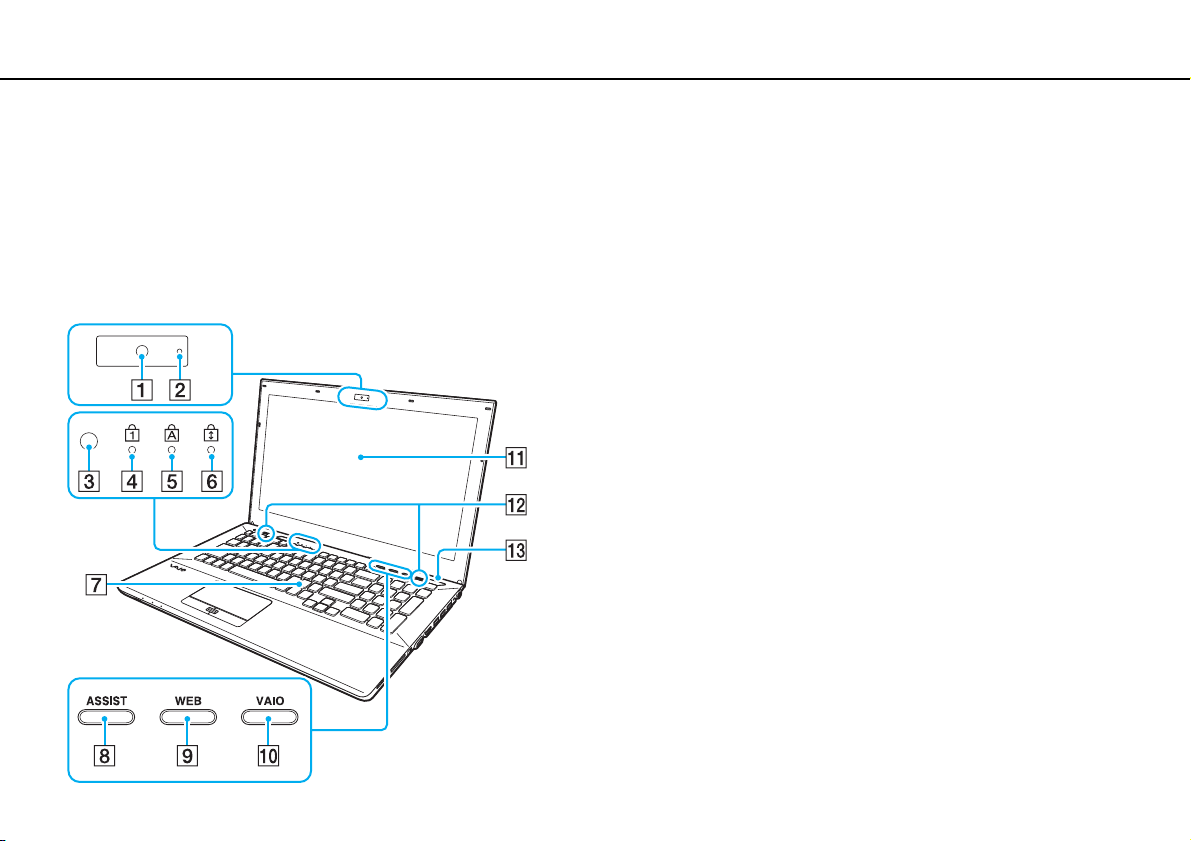
Πρώτα βήματα >
Εντοπισμός στοιχείων ελέγχου και θυρών
11
nN
Εντοπισμός στοιχείων ελέγχου και θυρών
Αφιερώστε λίγο χρόνο για να εντοπίσετε τα στοιχεία ελέγχου και τις θύρες που εμφανίζονται στις ακόλουθες σελίδες.
!
Η εμφάνιση του υπολογιστή σας μπορεί να διαφέρει από τις εικόνες που υπάρχουν σε αυτό το εγχειρίδιο λόγω παραλλαγών
στις προδιαγραφές.
Πρόσθια όψη
A Ενσωματωμένη κάμερα (σελίδα 47)
B Ενδεικτική λυχνία ενσωματωμένης κάμερας (σελίδα 18)
C Αισθητήρας φωτισμού περιβάλλοντος (σελίδα 41),
(σελίδα 205)
Μετρά την ένταση του φωτισμού περιβάλλοντος για την
αυτόματη ρύθμιση της φωτεινότητας της οθόνης LCD στο
βέλτιστο επίπεδο.
D Ενδεικτική λυχνία Num Lock (σελίδα 18)
E Ενδεικτική λυχνία Caps Lock (σελίδα 18)
F Ενδεικτική λυχνία Scroll Lock (σελίδα 18)
G Πληκτρολόγιο (σελίδα 39)
H Κουμπί ASSIST (σελίδα 44)
I Κουμπί WEB (σελίδα 44)
J Κουμπί VAIO (σελίδα 44)
K Οθόνη LCD (σελίδα 155)
L Ενσωματωμένα ηχεία (στερεοφωνικά)
M Κουμπί τροφοδοσίας
Ανάβει ανάλογα με την κατάσταση λειτουργίας του
υπολογιστή (σελίδα 32).
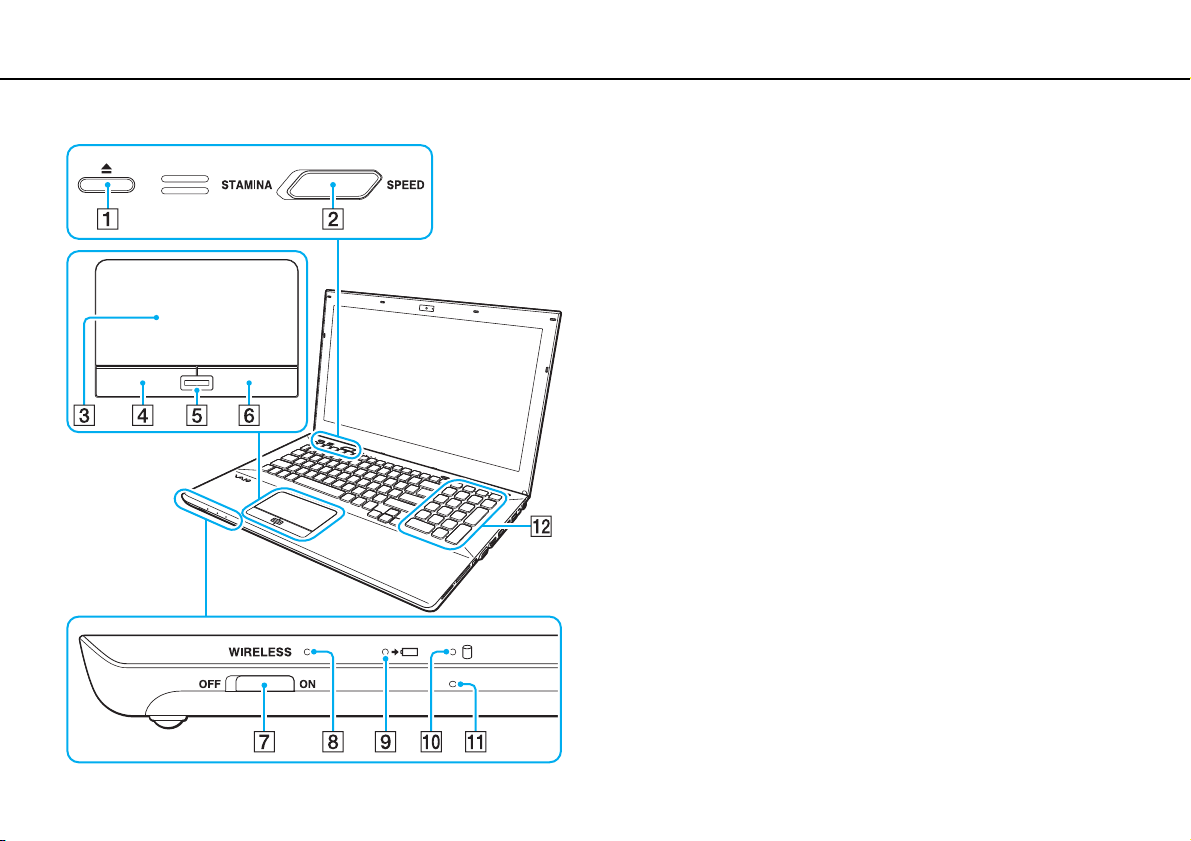
Πρώτα βήματα >
Εντοπισμός στοιχείων ελέγχου και θυρών
12
nN
A Κουμπί εξαγωγής δίσκου (σελίδα 44), (σελίδα 48)
B Διακόπτης επιλογής απόδοσης (σελίδα 125)
C Επιφάνεια αφής (σελίδα 42)
D Αριστερό κουμπί (σελίδα 42)
E Αισθητήρας δακτυλικών αποτυπωμάτων
*1
(σελίδα 87)
F Δεξί κουμπί (σελίδα 42)
G Διακόπτης WIRELESS (σελίδα 71), (σελίδα 76), (σελίδα 81)
H Ενδεικτική λυχνία WIRELESS (σελίδα 18)
I Ενδεικτική λυχνία φόρτισης (σελίδα 18)
J Ενδεικτική λυχνία μονάδας δίσκου (σελίδα 18)
K Ενσωματωμένο μικρόφωνο (μονοφωνικό)
L Αριθμητικό πληκτρολόγιο
Χρησιμοποιήστε το αριθμητικό πληκτρολόγιο για την
πληκτρολόγηση αριθμών ή για την εκτέλεση βασικών
μαθηματικών υπολογισμών.
*1
Μόνο σε επιλεγμένα μοντέλα.
*2
Μόνο στη Σειρά VPCSE.
*2
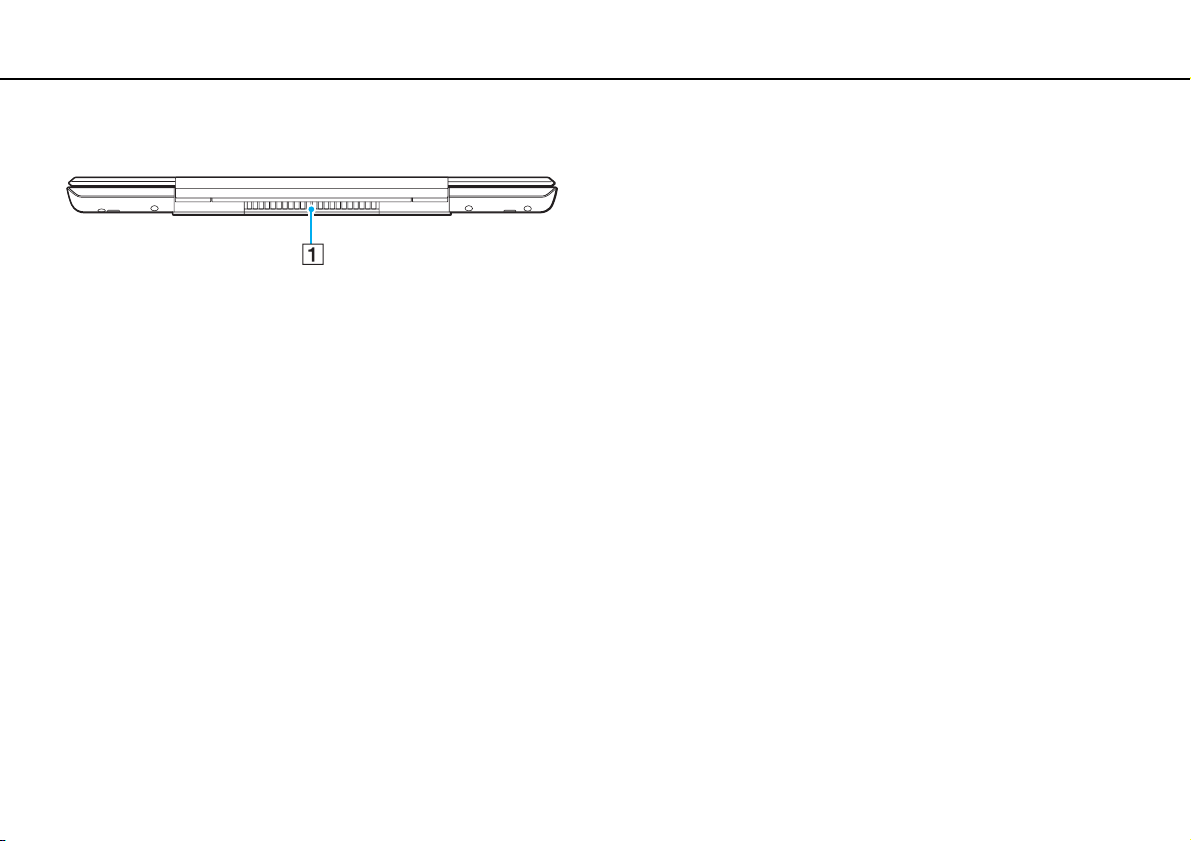
Πρώτα βήματα >
Εντοπισμός στοιχείων ελέγχου και θυρών
Πίσω όψη
13
nN
A Οπή αερισμού
!
Συνιστάται να μη χρησιμοποιήσετε τον υπολογιστή σας με την
οθόνη LCD σε πλήρως ανοικτή θέση για παρατεταμένη χρονική
περίοδο. Αν το κάνετε, η θερμοκρασία στο κάτω μέρος της
μονάδας ενδέχεται να αυξηθεί.
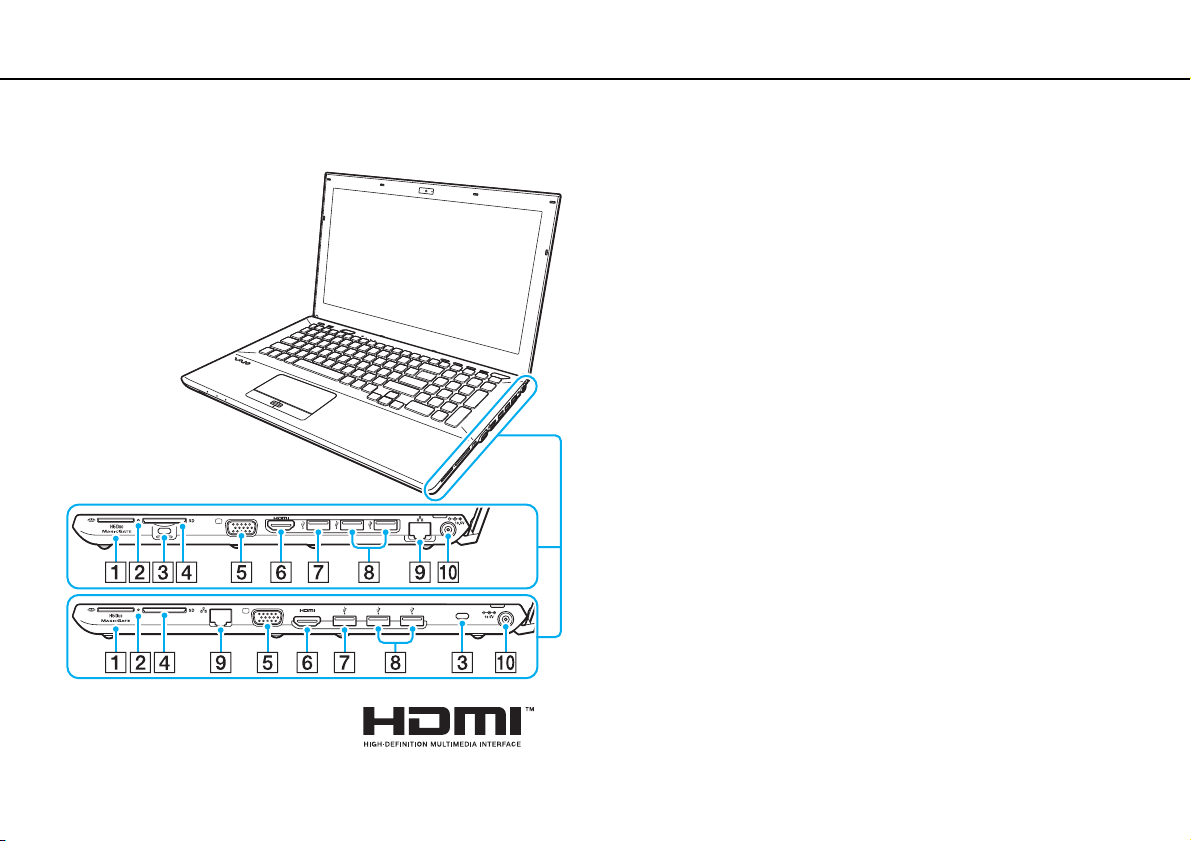
Πρώτα βήματα >
Εντοπισμός στοιχείων ελέγχου και θυρών
Δεξιά όψη
14
nN
Η θέση των θυρών και των υποδοχών στη δεξιά πλευρα του
υπολογιστή διαφέρει ανάλογα με το μοντέλο που αγοράσατε.
Στις Σειρά VPCSA και VPCSB είναι στο πάνω μέρος και στη
Σειρά VPCSE στο κάτω μέρος των μεγεθυσμένων απεικονίσεων.
A Υποδοχή "Memory Stick Duo"
*1
(σελίδα 58)
B Ενδεικτική λυχνία πρόσβασης σε μέσο αποθήκευσης
(σελίδα 18)
C Υποδοχή ασφαλείας
D Υποδοχή για κάρτα μνήμης SD (σελίδα 65)
E Θύρα οθόνης
F Θύρα εξόδου HDMI
G Θύρα USB
H Θύρες USB
I Θύρα LAN
J Θύρα DC IN
*1
Ο υπολογιστής σας υποστηρίζει μόνο "Memory Stick" διπλού
μεγέθους.
*2
Δεν είναι διαθέσιμη όταν ο υπολογιστής σας είναι
συνδεδεμένος σε θυροσυνδετικό.
*3
Συμβατό με τα πρότυπα USB 2.0/3.0. Οι θύρες USB οι οποίες
είναι συμβατές με το πρότυπο USB 3.0 διακρίνονται από το
μπλε χρώμα.
*4
Συμβατό με το πρότυπο USB 2.0.
*2
(σελίδα 113)
*2
*3
(σελίδα 122)
*4
(σελίδα 122)
*2
(σελίδα 70)
*2
(σελίδα 19)
(σελίδα 115)
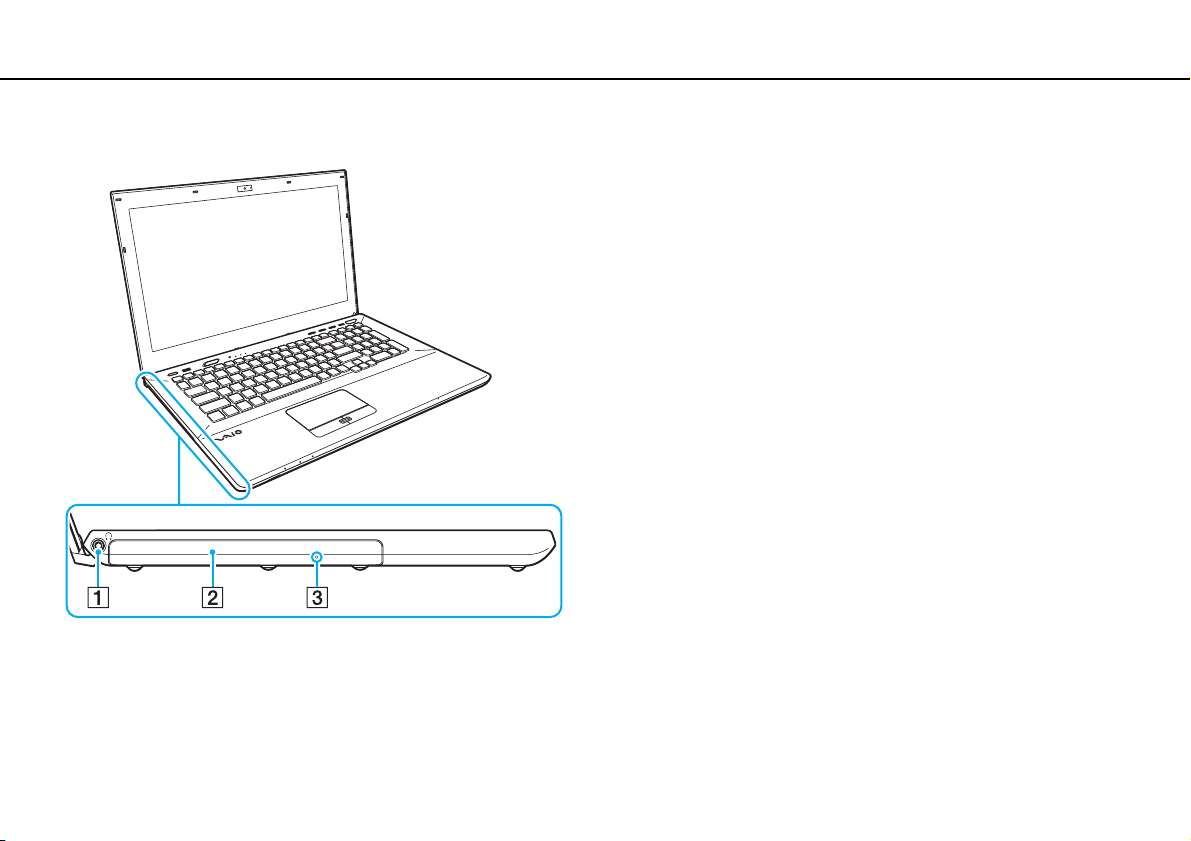
Πρώτα βήματα >
Εντοπισμός στοιχείων ελέγχου και θυρών
Αριστερή όψη
A Υποδοχή ακουστικών (σελίδα 111)
B Μονάδα οπτικού δίσκου (σελίδα 48)
C Οπή χειροκίνητης εξαγωγής (σελίδα 195)
15
nN
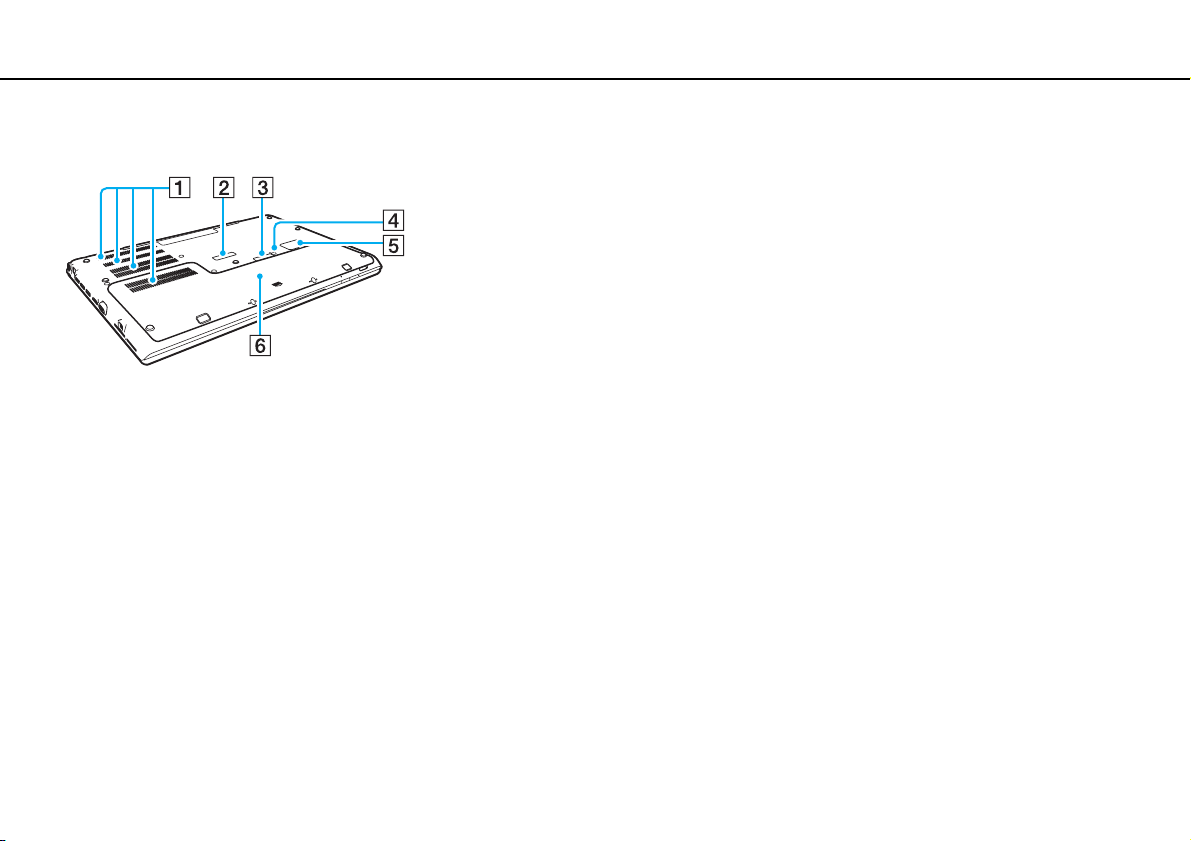
Πρώτα βήματα >
Εντοπισμός στοιχείων ελέγχου και θυρών
Κάτω μέρος (με το κάλυμμα του κάτω μέρους)
A Οπές αερισμού
B Κάλυμμα υποδοχής θυροσυνδετικού (σελίδα 104)
C Κάλυμμα σύνδεσης εκτεταμένης μπαταρίας
D Κουμπί απενεργοποίησης μπαταρίας (σελίδα 26),
E Κάλυμμα κάρτας SIM
F Κάλυμμα κάτω μέρους
*1
*2
16
nN
*1
(σελίδα 171), (σελίδα 181)
*2
(σελίδα 76)
Για λεπτομερείς πληροφορίες σχετικά με το πώς να
συνδέσετε μια εκτεταμένη μπαταρία, ανατρέξτε στο
εγχειρίδιο που συνοδεύει την εκτεταμένη μπαταρία.
Ενόσω η εκτεταμένη μπαταρία είναι συνδεδεμένη στον
υπολογιστή σας, βεβαιωθείτε ότι φυλάσσετε το κάλυμμα του
συνδέσμου που έχετε αφαιρέσει για μελλοντική χρήση.
Μόνο σε επιλεγμένα μοντέλα.
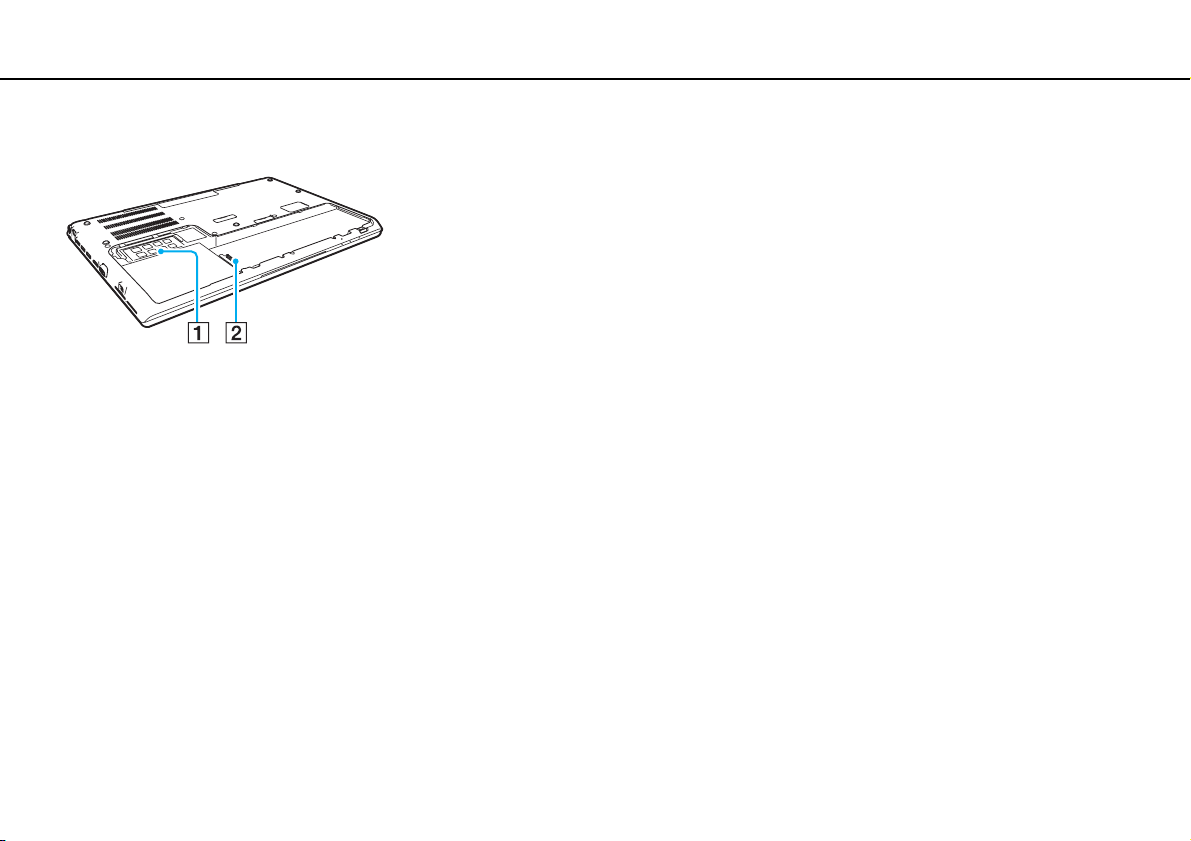
Πρώτα βήματα >
Εντοπισμός στοιχείων ελέγχου και θυρών
Κάτω μέρος (χωρίς το κάλυμμα του κάτω μέρους)
A Μονάδα μνήμης (σελίδα 142)
B Σύνδεση μπαταρίας (σελίδα 21)
17
nN
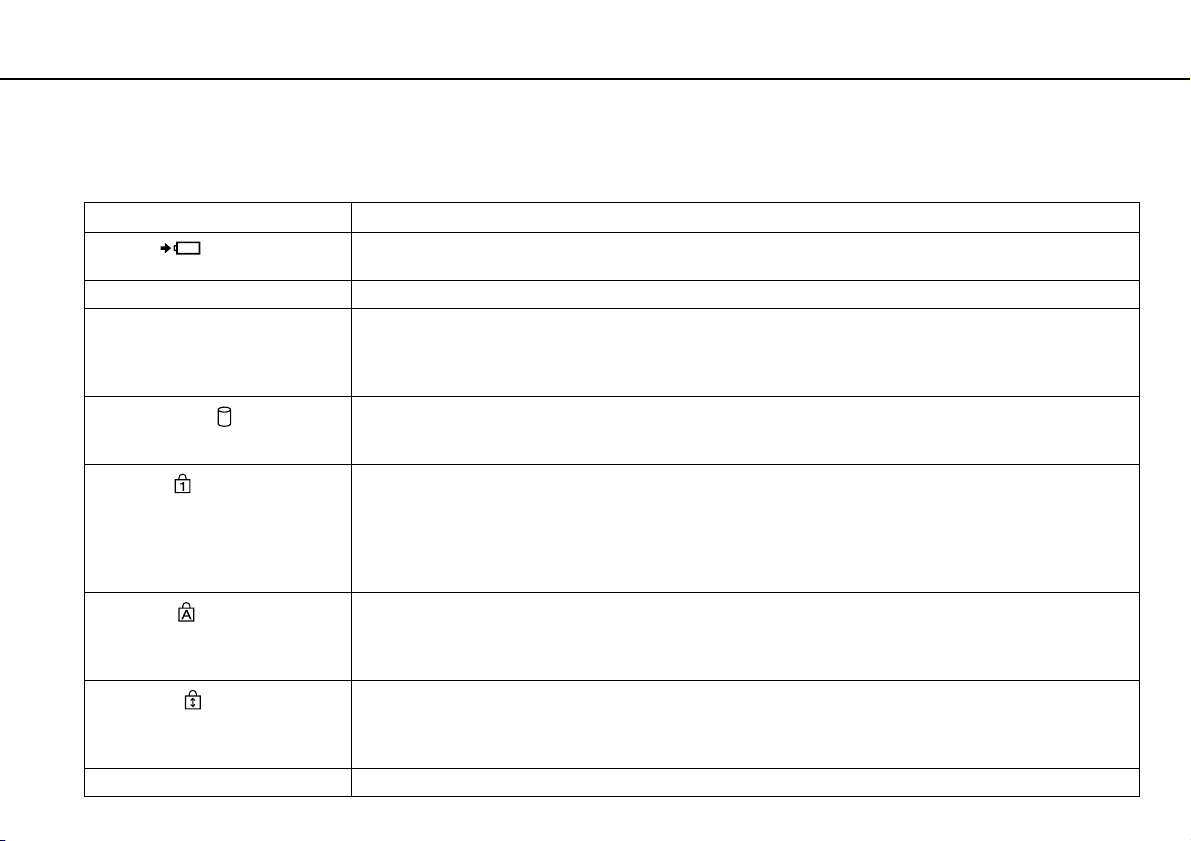
Πρώτα βήματα >
Πληροφορίες σχετικά με τις ενδεικτικές λυχνίες
Πληροφορίες σχετικά με τις ενδεικτικές λυχνίες
Ο υπολογιστής σας είναι εφοδιασμένος με τις εξής ενδεικτικές λυχνίες:
Ενδεικτική λυχνία Λειτουργίες
Φόρτιση
Ενσωματωμένη κάμερα Ανάβει ενώ η ενσωματωμένη κάμερα χρησιμοποιείται.
Πρόσβαση σε μέσο αποθήκευσης Ανάβει κατά τη διάρκεια πρόσβασης δεδομένων σε μια κάρτα μνήμης, όπως "Memory Stick" και κάρτα
Μονάδα δίσκου
Num Lock
Caps Lock
Scroll Lock
WIRELESS Ανάβει ενόσω μία ή περισσότερες επιλογές ασύρματης λειτουργίας είναι ενεργοποιημένες.
Είναι αναμμένο ενόσω η μπαταρία φορτίζεται. Ανατρέξτε στην ενότητα Φόρτιση της μπαταρίας
(σελίδα 27) για περισσότερες πληροφορίες.
μνήμης SD. (Μην ενεργοποιείτε την κατάσταση Αναστολής λειτουργίας ή θέτετε τον υπολογιστή
εκτός λειτουργίας ενόσω αυτή η φωτεινή ένδειξη είναι αναμμένη.) Όταν σβήσει η φωτεινή ένδειξη
σημαίνει ότι η κάρτα μνήμης δεν χρησιμοποιείται.
Ανάβει κατά τη διάρκεια πρόσβασης στην ενσωματωμένη συσκευή αποθήκευσης ή τη μονάδα οπτικού
δίσκου. Μην ενεργοποιείτε την κατάσταση Αναστολής λειτουργίας ή θέτετε τον υπολογιστή εκτός
λειτουργίας ενόσω αυτή η φωτεινή ένδειξη είναι αναμμένη.
Φωτίζει κατά τη λειτουργία Num Lock. Σε αυτήν τη λειτουργία, μπορείτε να χρησιμοποιήσετε τα
αριθμητικά πλήκτρα για να πληκτρολογήσετε αριθμούς ή να εκτελέσετε βασικές μαθηματικές πράξεις.
Για να ενεργοποιήσετε τη λειτουργία Num Lock, πατήστε τα πλήκτρα Fn+Num Lk στα μοντέλα χωρίς
αριθμητικό πληκτρολόγιο ή το πλήκτρο Num Lk στα μοντέλα με αριθμητικό πληκτρολόγιο. Για να
απενεργοποιήσετε τη λειτουργία Num Lock, πατήστε το πλήκτρο(α) για δεύτερη φορά. Η ενδεικτική
λυχνία σβήνει.
Πατήστε το πλήκτρο Caps Lock για να πληκτρολογείτε κεφαλαία γράμματα. Τα γράμματα
εμφανίζονται πεζά αν πατήσετε το πλήκτρο Shift ενώ η φωτεινή ένδειξη είναι αναμμένη. Πατήστε αυτό
το πλήκτρο για δεύτερη φορά για να σβήσετε τη φωτεινή ένδειξη. Όταν σβήσει η φωτεινή ένδειξη
Caps Lock μπορείτε να πληκτρολογείτε και πάλι χωρίς κεφαλαία.
Πατήστε τα πλήκτρα Fn+Scr Lk για να αλλάξετε τον τρόπο κύλισης της οθόνης. Όταν σβήσει
η φωτεινή ένδειξη Scroll Lock μπορείτε να πραγματοποιήσετε και πάλι κανονική κύλιση. Το πλήκτρο
Scr Lk λειτουργεί διαφορετικά ανάλογα με το πρόγραμμα που χρησιμοποιείτε και δεν λειτουργεί με
όλα τα προγράμματα.
18
nN
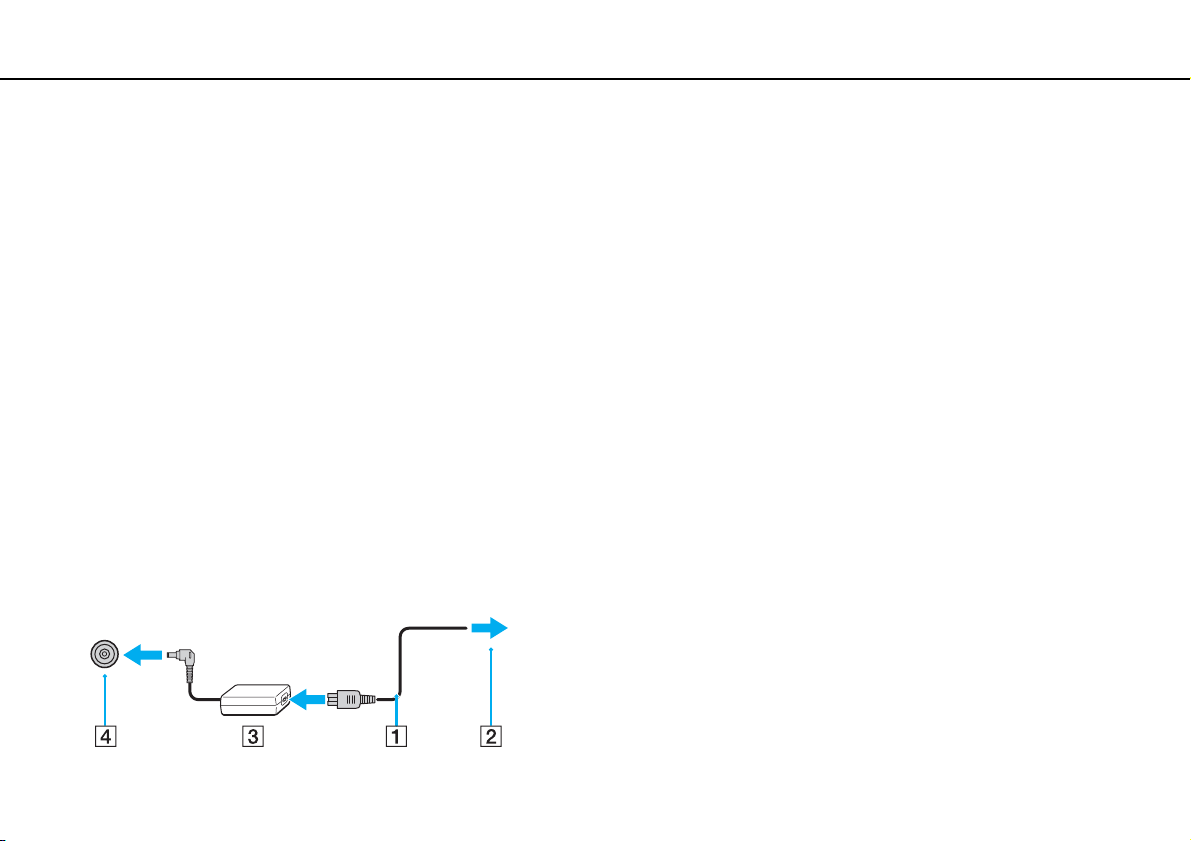
Πρώτα βήματα >
Σύνδεση με πηγή ρεύματος
Σύνδεση με πηγή ρεύματος
Ως πηγή ρεύματος για τον υπολογιστή σας μπορείτε να χρησιμοποιήσετε είτε μετασχηματιστή εναλλασσόμενου
ρεύματος είτε επαναφορτιζόμενη μπαταρία. Πριν χρησιμοποιήσετε τον υπολογιστή για πρώτη φορά, πρέπει να
συνδέστε το μετασχηματιστή εναλλασσόμενου ρεύματος στον υπολογιστή.
!
Μη χρησιμοποιείτε τον υπολογιστή χωρίς να έχετε τοποθετήσει τη μπαταρία καθώς μπορεί να προκληθεί δυσλειτουργία
στον υπολογιστή.
19
nN
Χρήση μετασχηματιστή εναλλασσόμενου ρεύματος
Ενόσω ο υπολογιστής είναι απευθείας συνδεδεμένος σε πηγή εναλλασσόμενου ρεύματος και η μπαταρία είναι
τοποθετημένη, χρησιμοποιεί ενέργεια από την πρίζα εναλλασσόμενου ρεύματος.
✍
Χρησιμοποιήστε μόνο τον μετασχηματιστή εναλλασσόμενου ρεύματος που παρέχεται με τον υπολογιστή σας.
Χρήση μετασχηματιστή εναλλασσόμενου ρεύματος
1 Συνδέστε το ένα άκρο του καλωδίου ρεύματος (1) στο μετασχηματιστή εναλλασσόμενου ρεύματος (3).
2 Συνδέστε το άλλο άκρο του καλωδίου ρεύματος σε πρίζα εναλλασσόμενου ρεύματος (2).
3 Συνδέστε το καλώδιο από το τροφοδοτικό εναλλασσόμενου ρεύματος (3) στην θύρα DC IN (4) του υπολογιστή.
!
Το σχήμα του βύσματος DC In διαφέρει ανάλογα με το μετασχηματιστή εναλλασσόμενου ρεύματος.
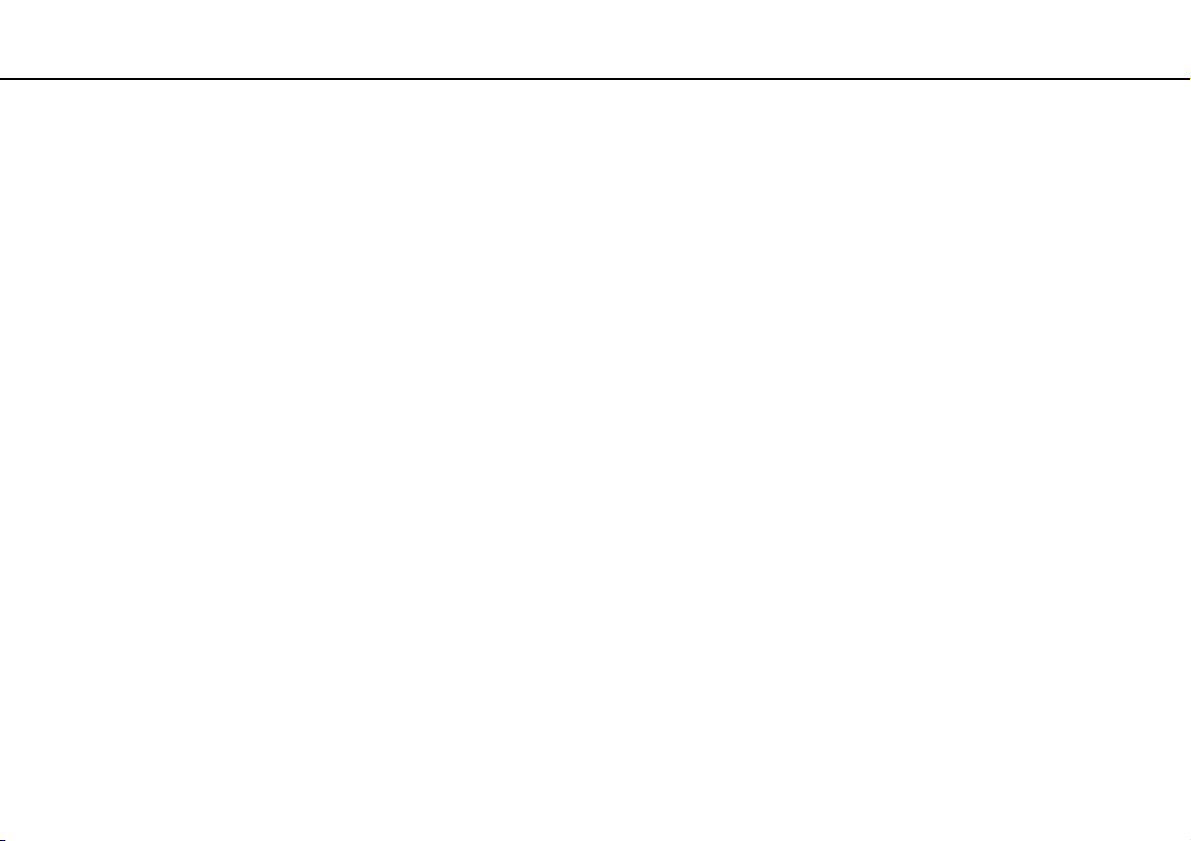
Πρώτα βήματα >
Σύνδεση με πηγή ρεύματος
✍
Για να διακόψετε εντελώς την παροχή ρεύματος στον υπολογιστή σας, αποσυνδέστε το μετασχηματιστή από την πρίζα.
Χρησιμοποιήστε πρίζα με εύκολη πρόσβαση.
Αν δεν σκοπεύετε να χρησιμοποιείτε τον υπολογιστή για παρατεταμένη χρονική περίοδο, θέστε τον σε κατάσταση
Αδρανοποίησης. Δείτε Χρήση της κατάστασης Αδρανοποίησης (σελίδα 34).
20
nN
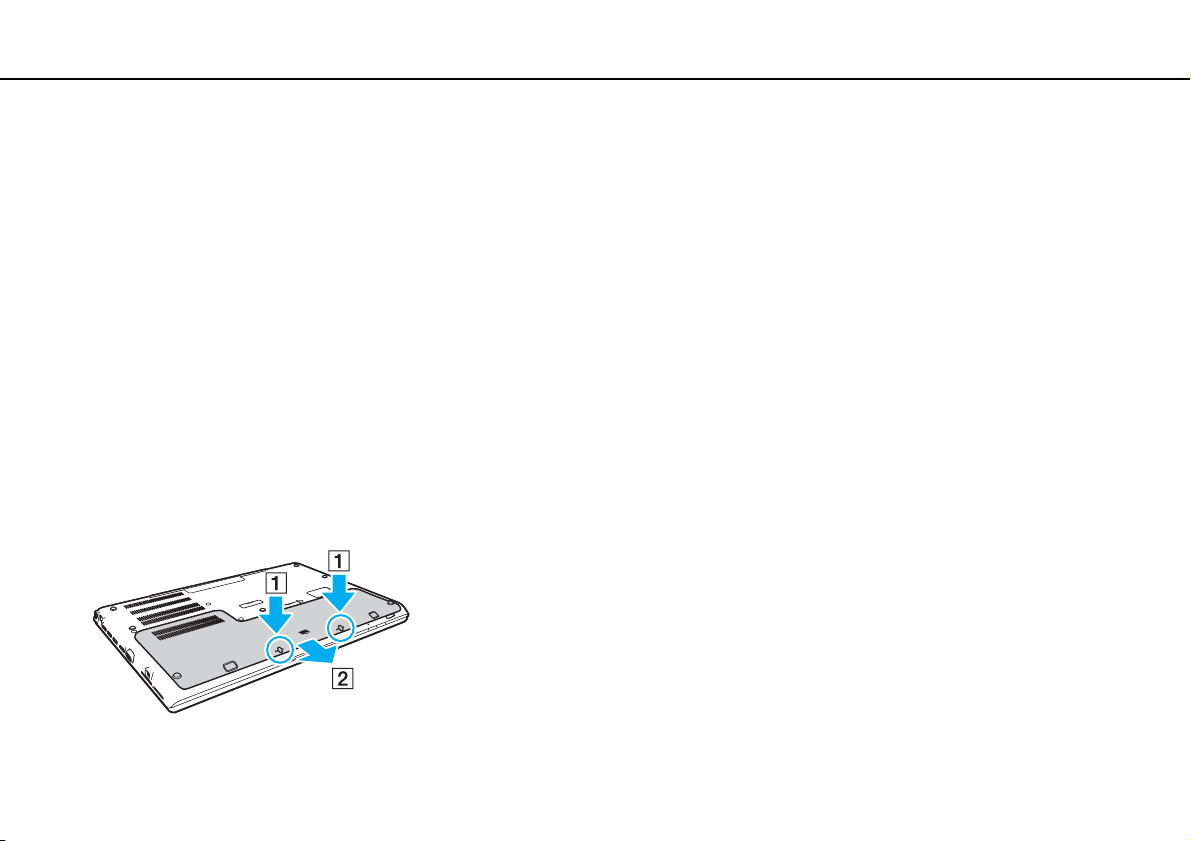
Πρώτα βήματα >
Χρήση της μπαταρίας
21
nN
Χρήση της μπαταρίας
Η μπαταρία που είναι ήδη εγκατεστημένη στον υπολογιστή δεν είναι πλήρως φορτισμένη τη στιγμή της παράδοσης.
!
Μη χρησιμοποιείτε τον υπολογιστή χωρίς να έχετε τοποθετήσει τη μπαταρία καθώς μπορεί να προκληθεί δυσλειτουργία
στον υπολογιστή.
Τοποθέτηση/Αφαίρεση της μπαταρίας
✍
Για να μπορείτε να ξεχωρίσετε την μπαταρία που είναι τοποθετημένη στον υπολογιστή σας κατά την παράδοση από την
εκτεταμένη μπαταρία (παρέχεται μόνο σε επιλεγμένα μοντέλα), μπορεί να αναφέρεται ως κύρια μπαταρία στο παρόν εγχειρίδιο.
Για λεπτομερείς πληροφορίες σχετικά με το πώς να συνδέσετε και να φορτίσετε μια εκτεταμένη μπαταρία, ανατρέξτε στο
εγχειρίδιο που συνοδεύει την εκτεταμένη μπαταρία.
Για να τοποθετήσετε την μπαταρία
1 Απενεργοποιήστε τον υπολογιστή, κλείστε την οθόνη LCD και αποσυνδέστε τον μετασχηματιστή
εναλλασσόμενου ρεύματος.
2 Ξεβιδώστε τις δύο βίδες (1), σύρετε το κάτω κάλυμμα κατά τη φορά του βέλους (2) και αφαιρέστε το.
!
Να είστε προσεκτικοί έτσι ώστε να μη χάσετε τις βίδες που αφαιρέσατε.
Να είστε προσεκτικοί έτσι ώστε να μην αγγίζετε τα καλώδια και τις προεξοχές εντός του κάτω καλύμματος.
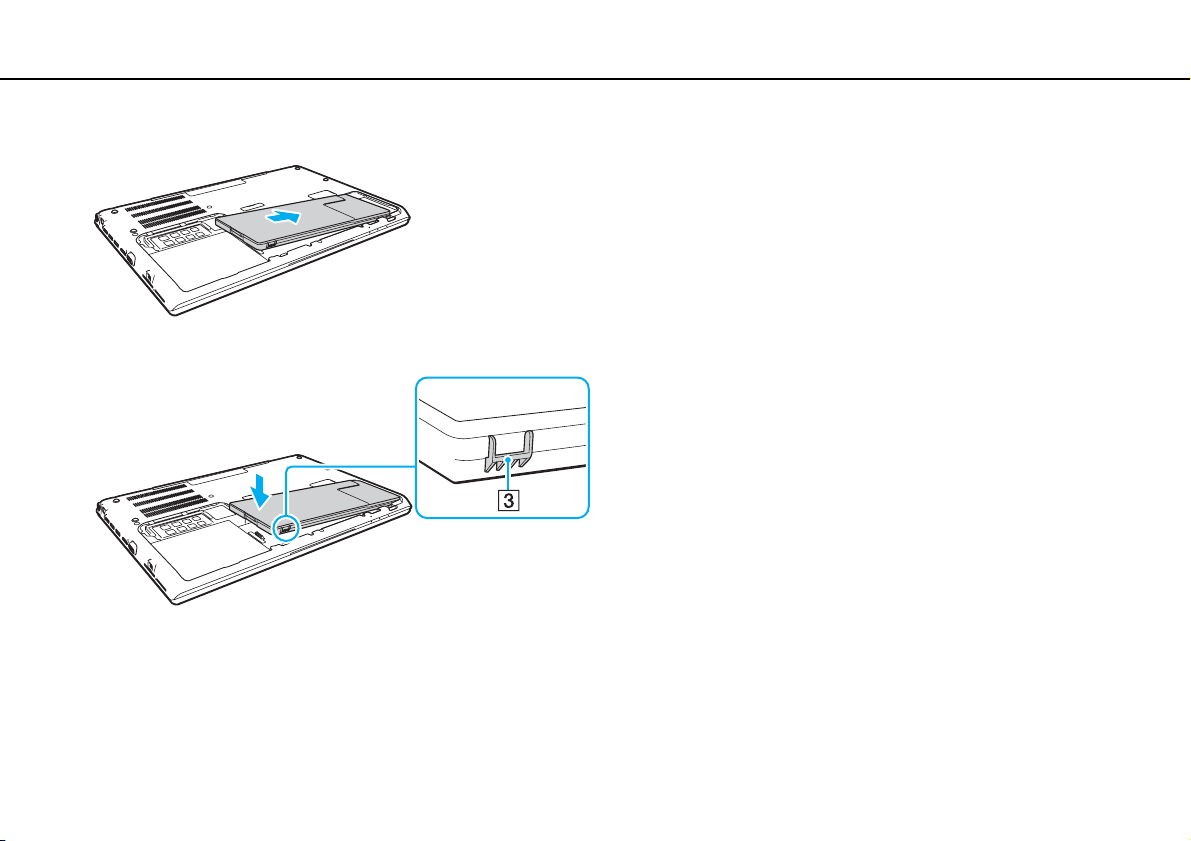
Πρώτα βήματα >
Χρήση της μπαταρίας
3 Σύρετε την μπαταρία στη θήκη της κατά τη φορά του βέλους.
4 Ωθήστε την μπαταρία στη θήκη της έως ότου ασφαλίσει η προεξοχή (3).
22
nN
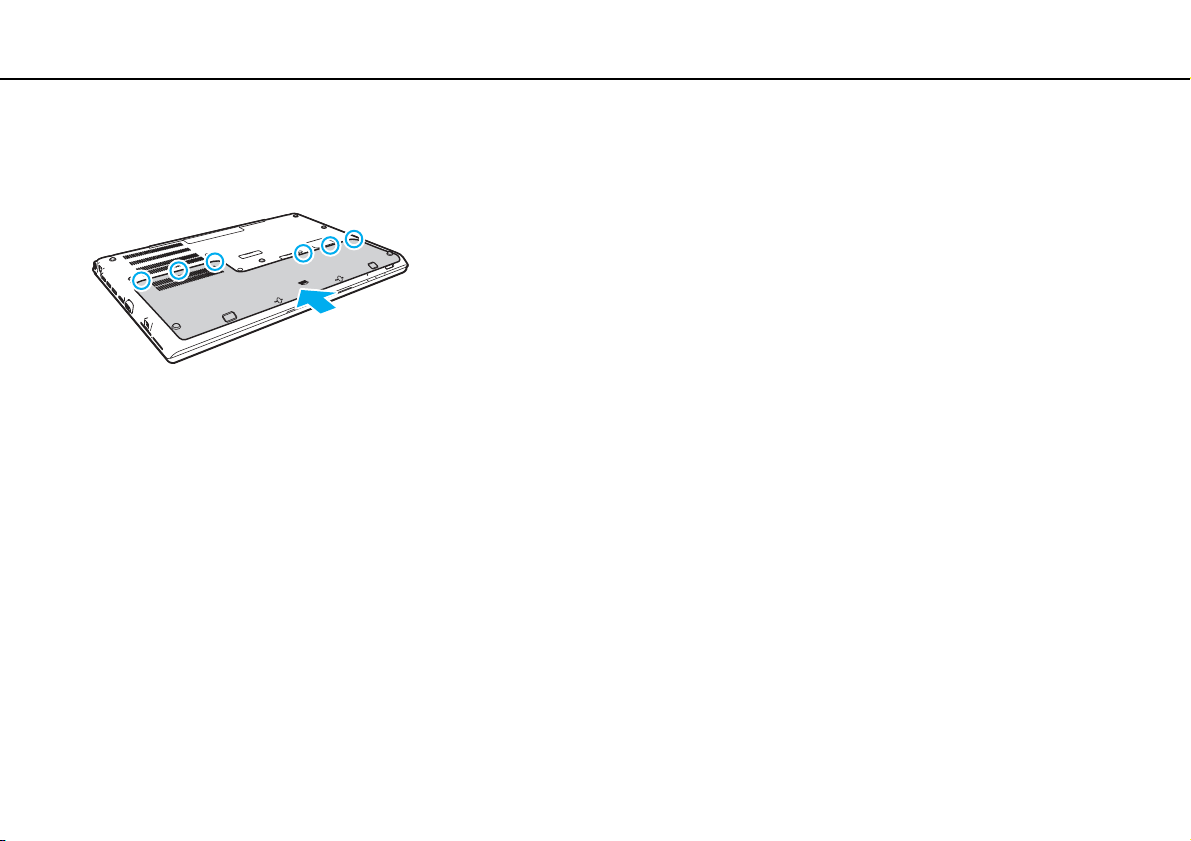
Πρώτα βήματα >
Χρήση της μπαταρίας
23
nN
5 Επανατοποθετήστε το κάλυμμα. Βεβαιωθείτε ότι όλες οι γλωττίδες του καλύμματος έχουν ολισθήσει στη θέση
τους και πιέστε το κάλυμμα κατά τη φορά του βέλους. Υπάρχουν πέντε καρτέλες στις Σειρά VPCSA και VPCSB
και έξι στη Σειρά VPCSE.
6 Ξαναβάλτε και σφίξτε τις βίδες που αφαιρέσατε.
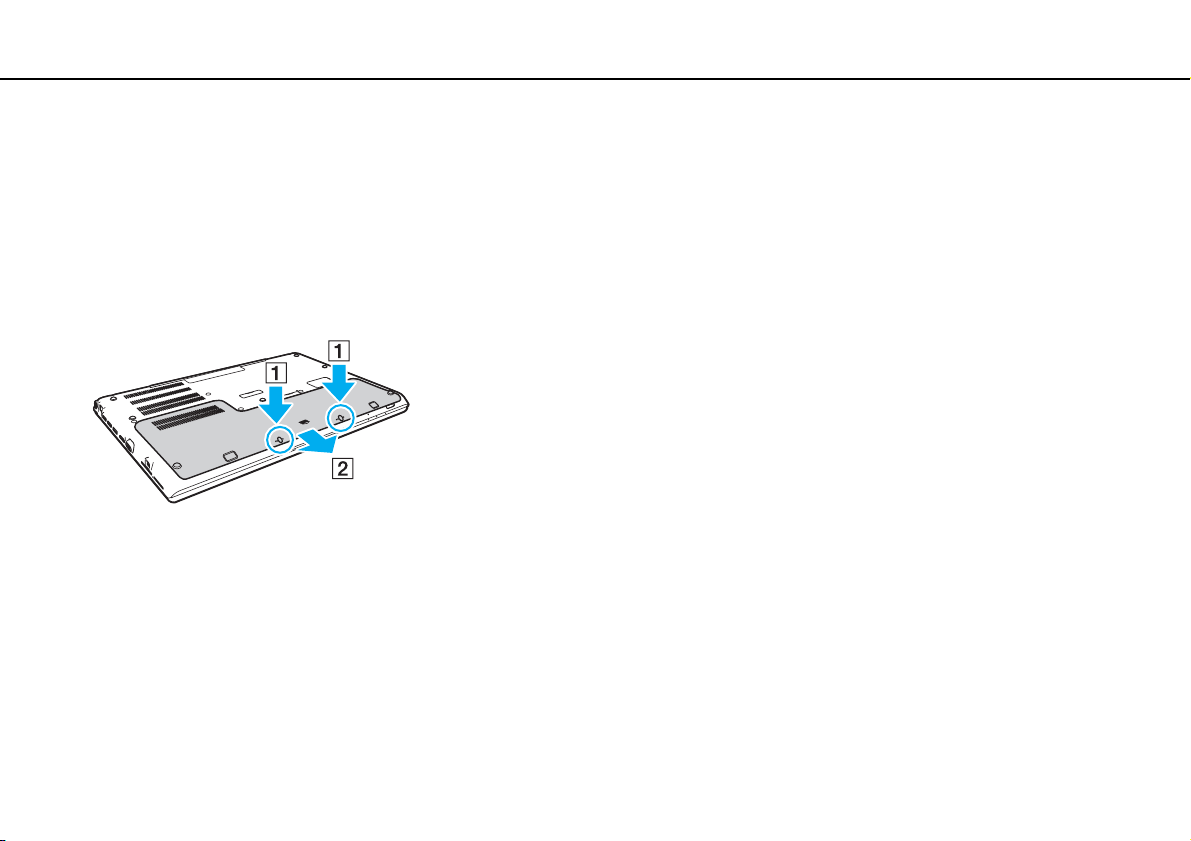
Πρώτα βήματα >
Χρήση της μπαταρίας
Αφαίρεση της μπαταρίας
!
Θα χάσετε όσα δεδομένα δεν έχετε αποθηκεύσει αν δεν αφαιρέσετε την μπαταρία ενόσω ο υπολογιστής σας είναι
ενεργοποιημένο και δεν είναι συνδεδεμένος στον μετασχηματιστή εναλλασσόμενου ρεύματος.
1 Απενεργοποιήστε τον υπολογιστή, κλείστε την οθόνη LCD και αποσυνδέστε τον μετασχηματιστή
εναλλασσόμενου ρεύματος αν είναι συνδεδεμένος.
2 Ξεβιδώστε τις δύο βίδες (1), σύρετε το κάτω κάλυμμα κατά τη φορά του βέλους (2) και αφαιρέστε το.
!
Να είστε προσεκτικοί έτσι ώστε να μη χάσετε τις βίδες που αφαιρέσατε.
24
nN
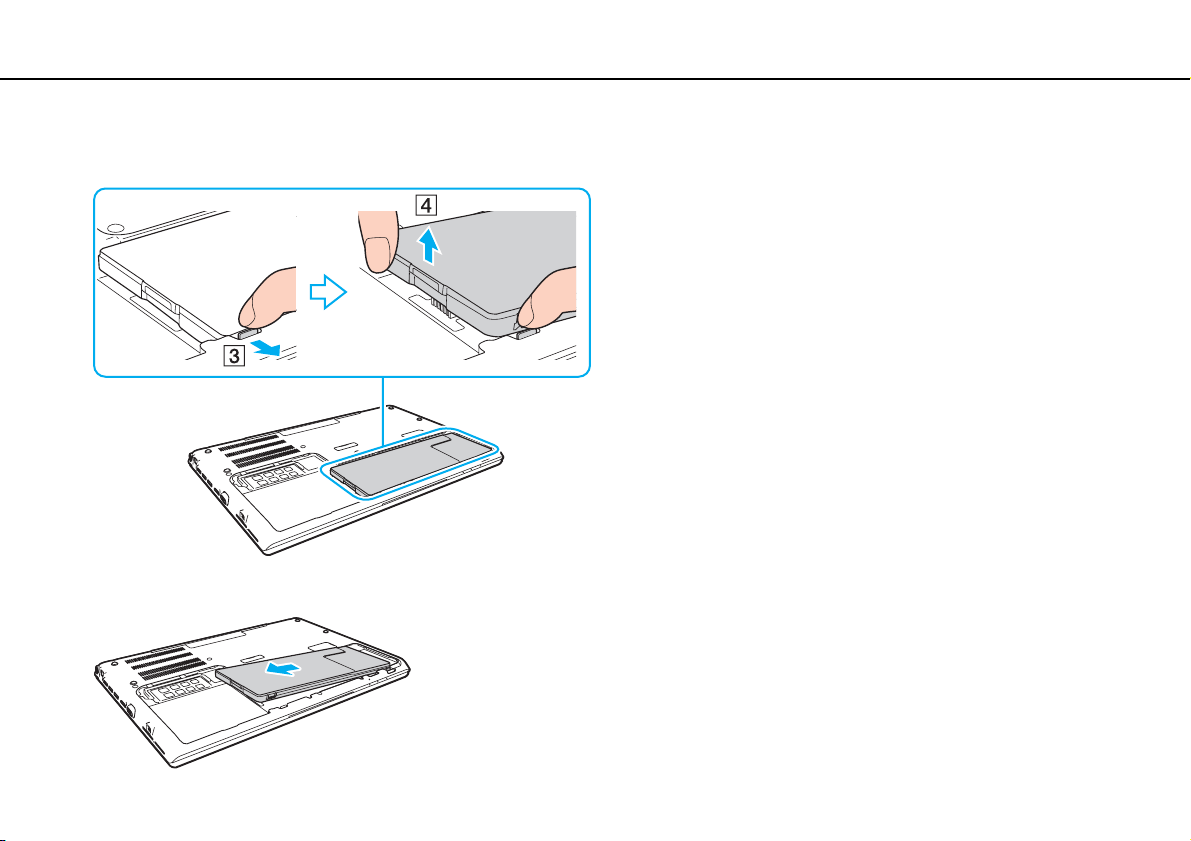
Πρώτα βήματα >
Χρήση της μπαταρίας
25
nN
3 Τραβήξτε και κρατήστε το γλωττίδι κατά τη φορά του βέλους (3) και τραβήξτε την μπαταρία κατά τη φορά του
βέλους (4).
4 Σύρετε την μπαταρία μακριά από τον υπολογιστή κατά τη φορά του βέλους.
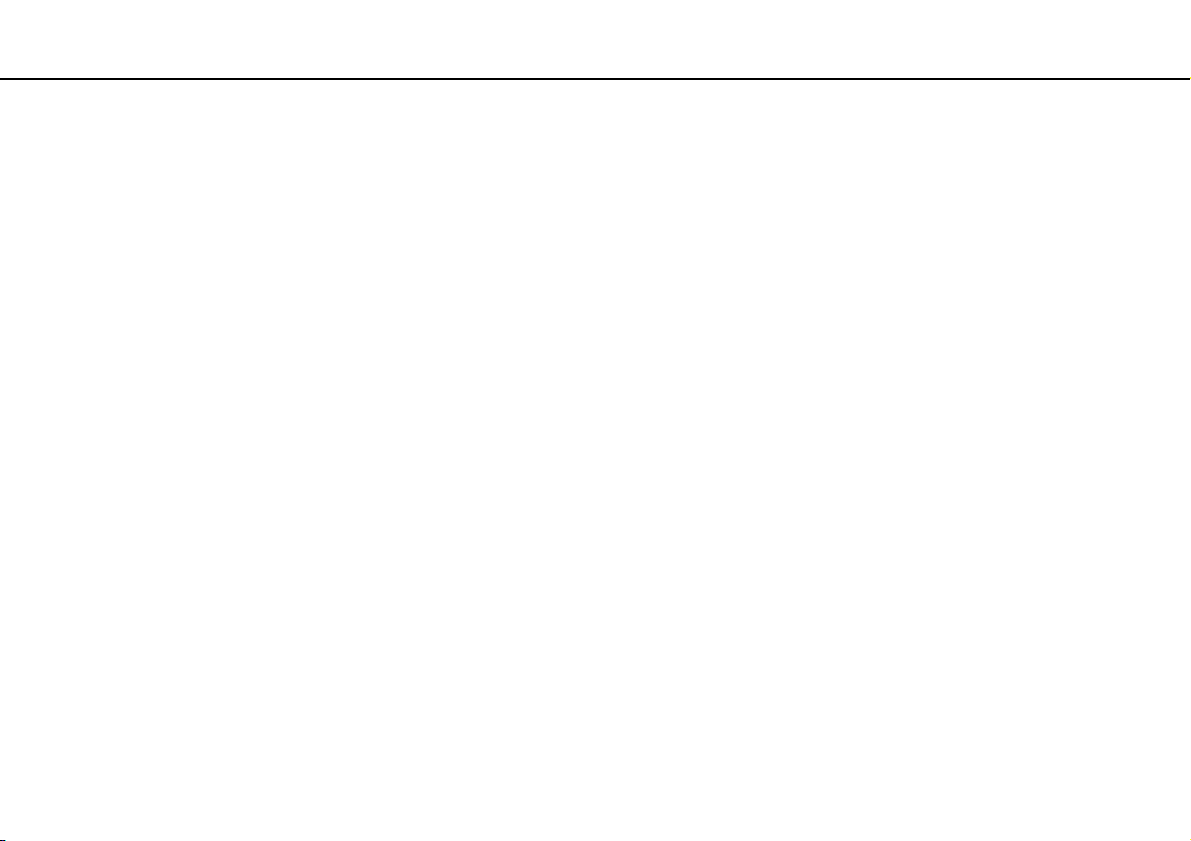
Πρώτα βήματα >
Χρήση της μπαταρίας
✍
Αν ο υπολογιστής σας δεν αναγνωρίσει την μπαταρία, απενεργοποιήστε τον και ωθήστε και κρατήστε το κουμπί της
μπαταρίας για περίπου τρία δευτερόλεπτα με ένα λεπτό, ευθύ αντικείμενο (όπως π.χ. έναν συνδετήρα). Αν δεν επιλυθεί το
πρόβλημα, αφαιρέστε την μπαταρία και επανατοποθετήστε την.
Αν μια εκτεταμένη μπαταρία είναι συνδεδεμένη στον υπολογιστή, απενεργοποιήστε τον και αφαιρέστε την εκτεταμένη
μπαταρία. Αν αυτό δεν επιλύσει το πρόβλημα, ωθήστε και κρατήστε το κουμπί απενεργοποίησης της μπαταρίας για περίπου
τρία δευτερόλεπτα. Αν πάλι δεν λυθεί το πρόβλημα, αφαιρέστε και τις δύο μπαταρίες και τοποθετήστε τες ξανά.
!
Για την ασφάλειά σας, συνίσταται να χρησιμοποιείτε μόνο τις αυθεντικές επαναφορτιζόμενες μπαταρίες της Sony και τους
μετασχηματιστές εναλλασσόμενου ρεύματος που πληρούν τα πρότυπα διασφάλισης της ποιότητας και παρέχονται από τη
Sony για τον υπολογιστή VAIO που έχετε στη διάθεσή σας. Ορισμένοι υπολογιστές VAIO μπορεί να λειτουργούν μόνο με
αυθεντική μπαταρία της Sony.
26
nN
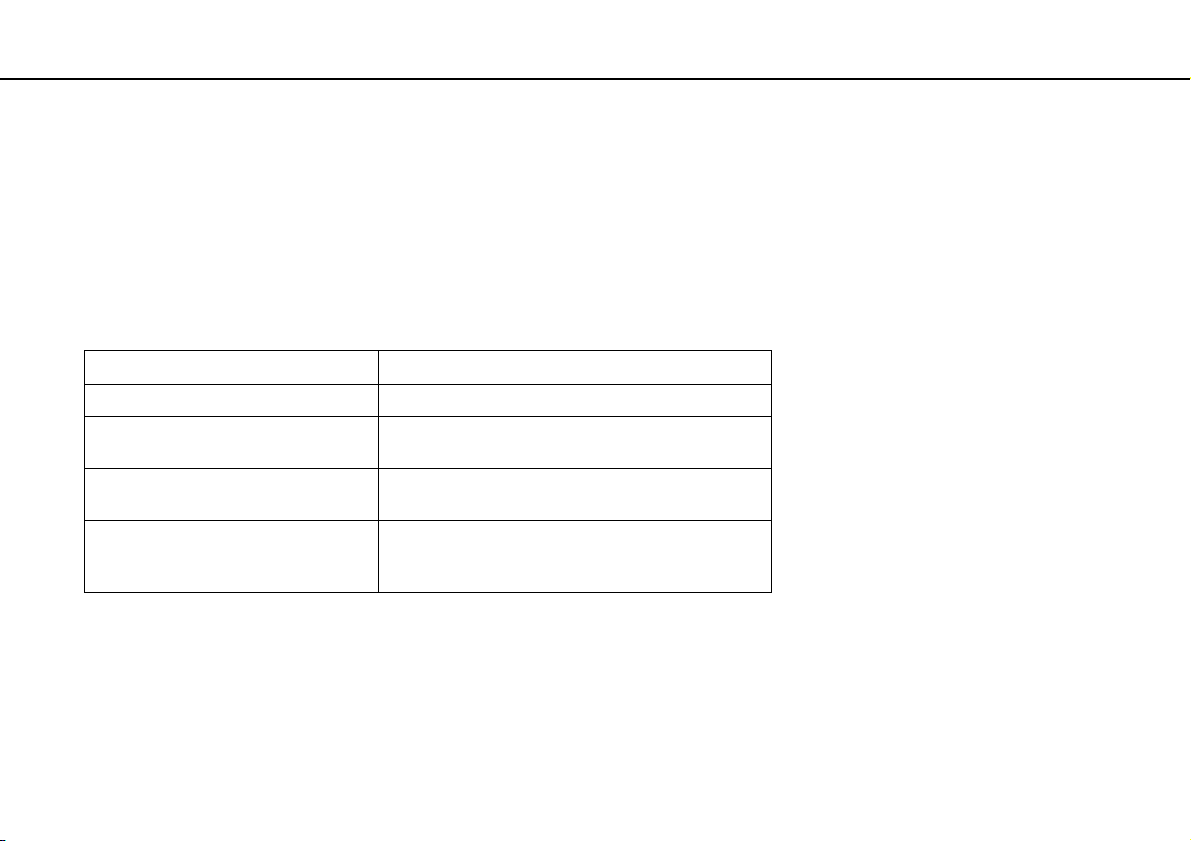
Πρώτα βήματα >
Χρήση της μπαταρίας
Φόρτιση της μπαταρίας
Η μπαταρία που συνοδεύει τον υπολογιστή δεν είναι πλήρως φορτισμένη κατά τη στιγμή της παράδοσης.
Φόρτιση της μπαταρίας
1 Τοποθετήστε την μπαταρία.
2 Συνδέστε τον υπολογιστή σε πηγή ενέργειας με μετασχηματιστή εναλλασσόμενου ρεύματος.
Η ενδεικτική λυχνία φόρτισης ανάβει ενώ γίνεται φόρτιση της μπαταρίας. Όταν η μπαταρία είναι φορτισμένη
σε ποσοστό το οποίο προσεγγίζει το μέγιστο ποσοστό που επιλέξατε, η ενδεικτική λυχνία φόρτισης σβήνει.
Κατάσταση λυχνίας φόρτισης Σημασία
Ανάβει σε πορτοκαλί Η μπαταρία φορτίζεται.
Αναβοσβήνει μαζί με την πράσινη
ενδεικτική λυχνία λειτουργίας
Αναβοσβήνει μαζί με την πορτοκαλί
ενδεικτική λυχνία λειτουργίας
Αναβοσβήνει γρήγορα σε πορτοκαλί Παρουσιάστηκε ένα σφάλμα μπαταρίας λόγω
!
Φορτίστε τη μπαταρία όπως περιγράφεται στο παρόν εγχειρίδιο για την πρώτη φόρτιση της μπαταρίας.
Η μπαταρία έχει αποφορτιστεί.
(Κανονική λειτουργία)
Η μπαταρία έχει αποφορτιστεί.
(Κατάσταση Αναστολής λειτουργίας)
προβλήματος της μπαταρίας ή επειδή η μπαταρία
δεν είναι κλειδωμένη.
27
nN
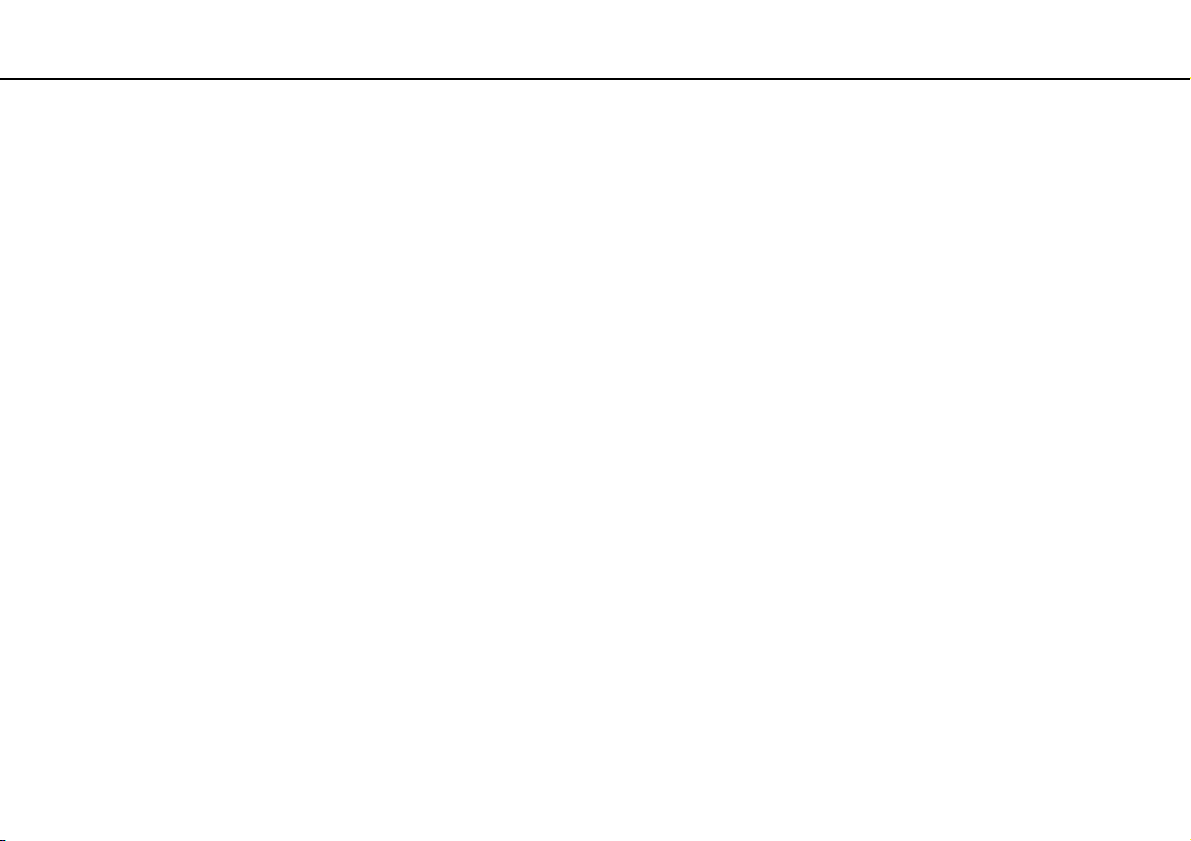
Πρώτα βήματα >
Χρήση της μπαταρίας
nN
✍
Διατηρείτε την μπαταρία τοποθετημένη στον υπολογιστή ενώ είναι απευθείας συνδεδεμένος σε πηγή εναλλασσόμενου
ρεύματος. Η μπαταρία εξακολουθεί να φορτίζεται ενόσω χρησιμοποιείτε τον υπολογιστή.
Αν πέσει το επίπεδο φόρτισης της μπαταρίας και αναβοσβήνουν οι ενδεικτικές λυχνίες φόρτισης και λειτουργίας, πρέπει
είτε να συνδέσετε το μετασχηματιστή εναλλασσόμενου ρεύματος για να φορτιστεί η μπαταρία είτε να σβήσετε τον
υπολογιστή και να τοποθετήσετε μια πλήρως φορτισμένη μπαταρία.
Η μπαταρία που συνοδεύει τον υπολογιστή σας είναι τύπου ιόντων λιθίου και μπορεί να φορτιστεί οποιαδήποτε στιγμή.
Η φόρτιση μιας μερικώς αποφορτισμένης μπαταρίας δεν επηρεάζει τη διάρκεια ζωής της μπαταρίας.
Αν ορισμένες εφαρμογές λογισμικού ή περιφερειακές συσκευές βρίσκονται σε χρήση, ο υπολογιστής ενδέχεται να μην
τεθεί σε κατάσταση Αδρανοποίησης ακόμα κι αν μειωθεί η διάρκεια ζωής της μπαταρίας. Για να αποφύγετε την απώλεια
δεδομένων ενόσω ο υπολογιστής με πηγή ενέργειας την μπαταρία, θα πρέπει να αποθηκεύετε συχνά τα δεδομένα και να
ενεργοποιήσετε με μη αυτόματο τρόπο κάποια ρύθμιση διαχείρισης ενέργειας, όπως την κατάσταση Αναστολής
λειτουργίας ή Αδρανοποίησης.
Αν εξαντληθεί η μπαταρία ενώ ο υπολογιστής σας βρίσκεται σε κατάσταση Αναστολής λειτουργίας, θα χάσετε όλα τα
δεδομένα που δεν είχατε αποθηκεύσει. Δεν είναι δυνατό να επιστρέψετε στην προηγούμενη κατάσταση εργασίας. Για να
μη χάνετε δεδομένα, θα πρέπει να τα αποθηκεύετε συχνά.
Σχετικά με τη χρήση της εκτεταμένης μπαταρίας
❑ Αν μια εκτεταμένη μπαταρία είναι συνδεδεμένη στον υπολογιστή σας, φορτίζεται πρώτα η κύρια μπαταρία
μέχρι περίπου το 80% της χωρητικότητάς της. Στη συνέχεια, η εκτεταμένη μπαταρία ξεκινά να φορτίζεται μέχρι
περίπου το 80%. Από τη στιγμή που και οι δύο μπαταρίες έχουν φορτιστεί μέχρι περίπου το 80%, η κύρια
μπαταρία ξεκινά να φορτίζεται μέχρι το 100%. Στη συνέχεια, η εκτεταμένη μπαταρία ξεκινά να φορτίζεται μέχρι
το 100%.
❑ Αν μια εκτεταμένη μπαταρία είναι συνδεδεμένη στον υπολογιστή σας, χρησιμοποιείται πρώτα η ισχύς της
μπαταρίας από την εκτεταμένη μπαταρία. Η ισχύς της κύριας μπαταρίας θα χρησιμοποιηθεί από τη στιγμή που
εξαντληθεί η ισχύς της εκτεταμένης μπαταρίας.
28
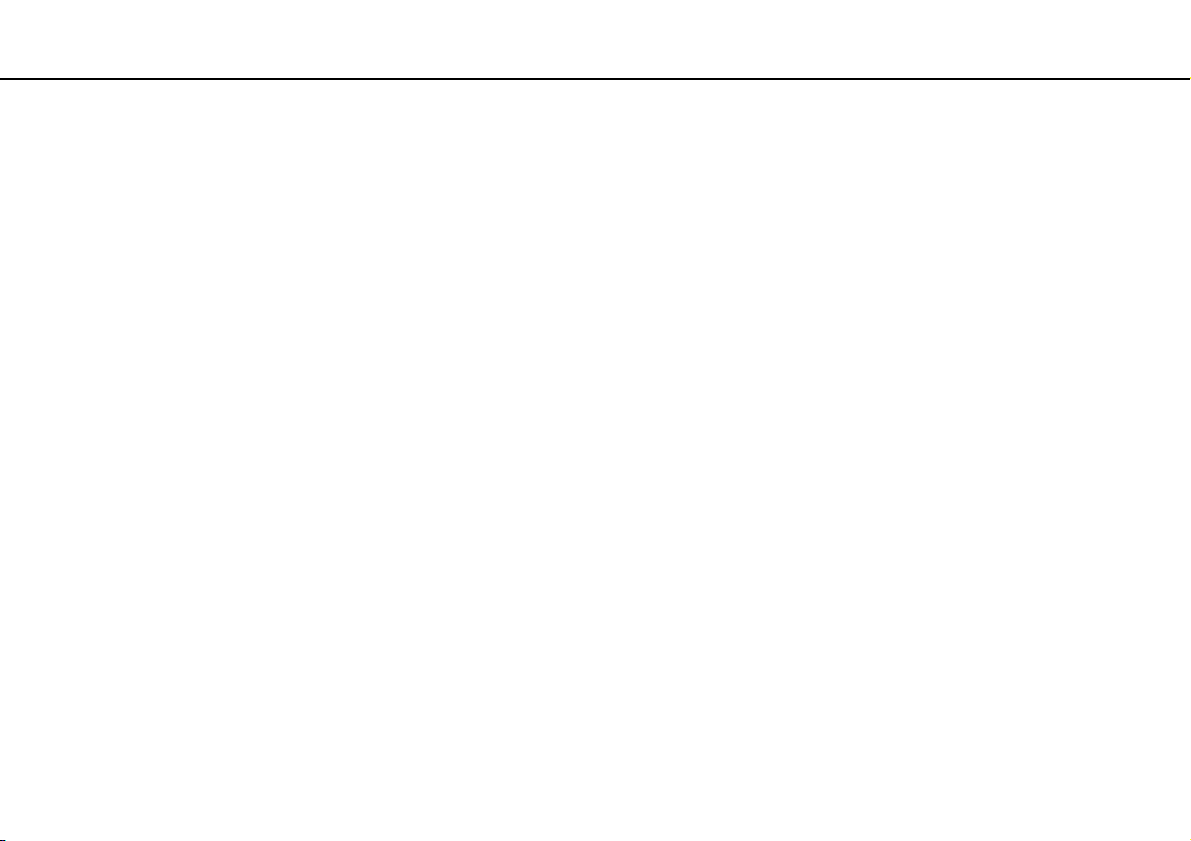
Πρώτα βήματα >
Χρήση της μπαταρίας
Έλεγχος της ικανότητας φόρτισης της μπαταρίας
Η ικανότητα φόρτισης της μπαταρίας σταδιακά μειώνεται καθώς αυξάνεται ο αριθμός των φορτίσεων της μπαταρία
ή η επεκτείνετε η διάρκεια χρήσης της μπαταρίας. Για να εκμεταλλευτείτε στο μέγιστο βαθμό τη μπαταρία, ελέγξτε
την ικανότητα φόρτισης και αλλάξτε τις ρυθμίσεις της μπαταρίας.
29
nN
Για να ελέγξετε την κανότητα φόρτισης της μπαταρίας
1 Κάντε κλικ στο κουμπί Έναρξη, επιλέξτε Όλα τα προγράμματα και VAIO Control Center.
2 Κάντε κλικ στο Διαχείριση ενέργειας (Power Management) και Μπαταρία (Battery).
✍
Επιπλέον, μπορείτε να ενεργοποιήσετε τη λειτουργία συντήρησης της μπαταρίας για να επεκτείνετε τη διάρκεια ζωής της.
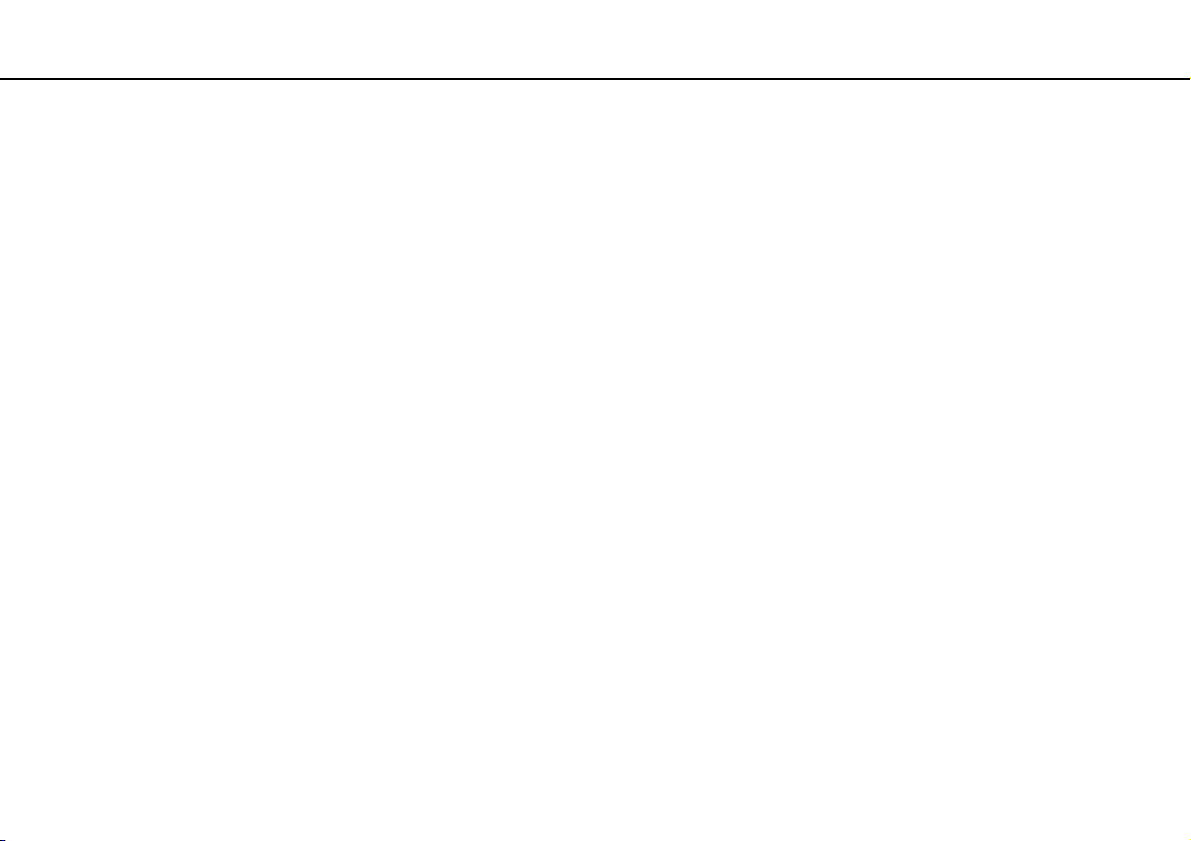
Πρώτα βήματα >
Χρήση της μπαταρίας
30
nN
Επέκταση της διάρκειας ζωής της μπαταρίας
Όταν ο υπολογιστής σας λειτουργεί με πηγή ενέργειας την μπαταρία, μπορείτε να επεκτείνετε τη διάρκεια ζωής
της μπαταρίας εφαρμόζοντας τις παρακάτω μεθόδους.
❑ Μειώστε τη φωτεινότητα της οθόνης LCD του υπολογιστή σας.
❑ Χρησιμοποιήστε τη λειτουργία εξοικονόμησης ενέργειας. Ανατρέξτε στην ενότητα Χρήση των ρυθμίσεων
εξοικονόμησης ενέργειας (σελίδα 32) για περισσότερες πληροφορίες.
❑ Αλλάξτε τις ρυθμίσεις εξοικονόμησης ενέργειας από τις Επιλογές παροχής ενέργειας. Ανατρέξτε στην ενότητα
Χρήση του VAIO Power Management (σελίδα 136) για περισσότερες πληροφορίες.
✍
Για περισσότερες πληροφορίες σχετικά με το πώς να επεκτείνετε τη διάρκεια ζωής της μπαταρίας, ανατρέξτε στο αρχείο
βοήθειας αφού ακολουθήσετε τα βήματα στην ενότητα Έλεγχος της ικανότητας φόρτισης της μπαταρίας (σελίδα 29).
